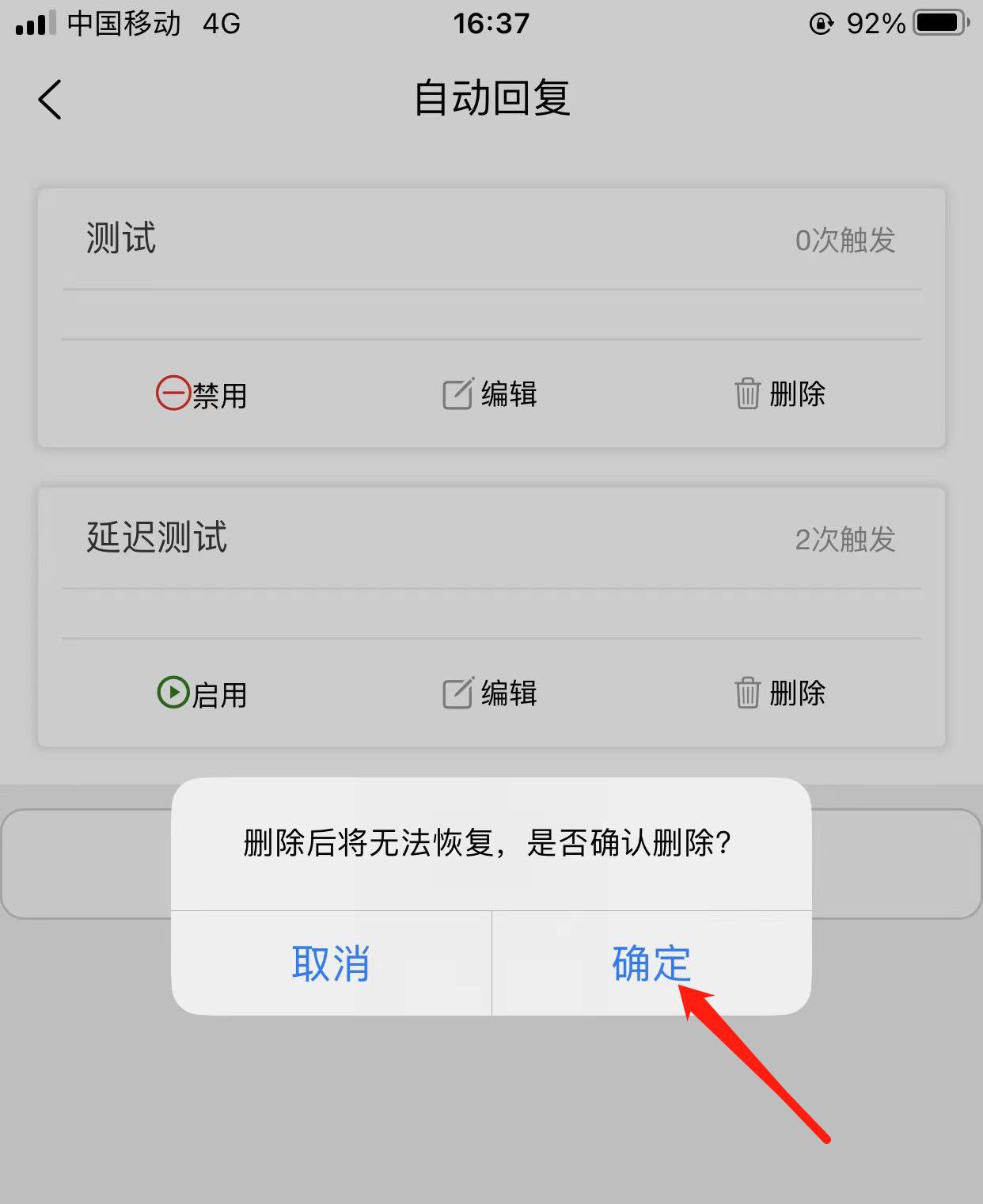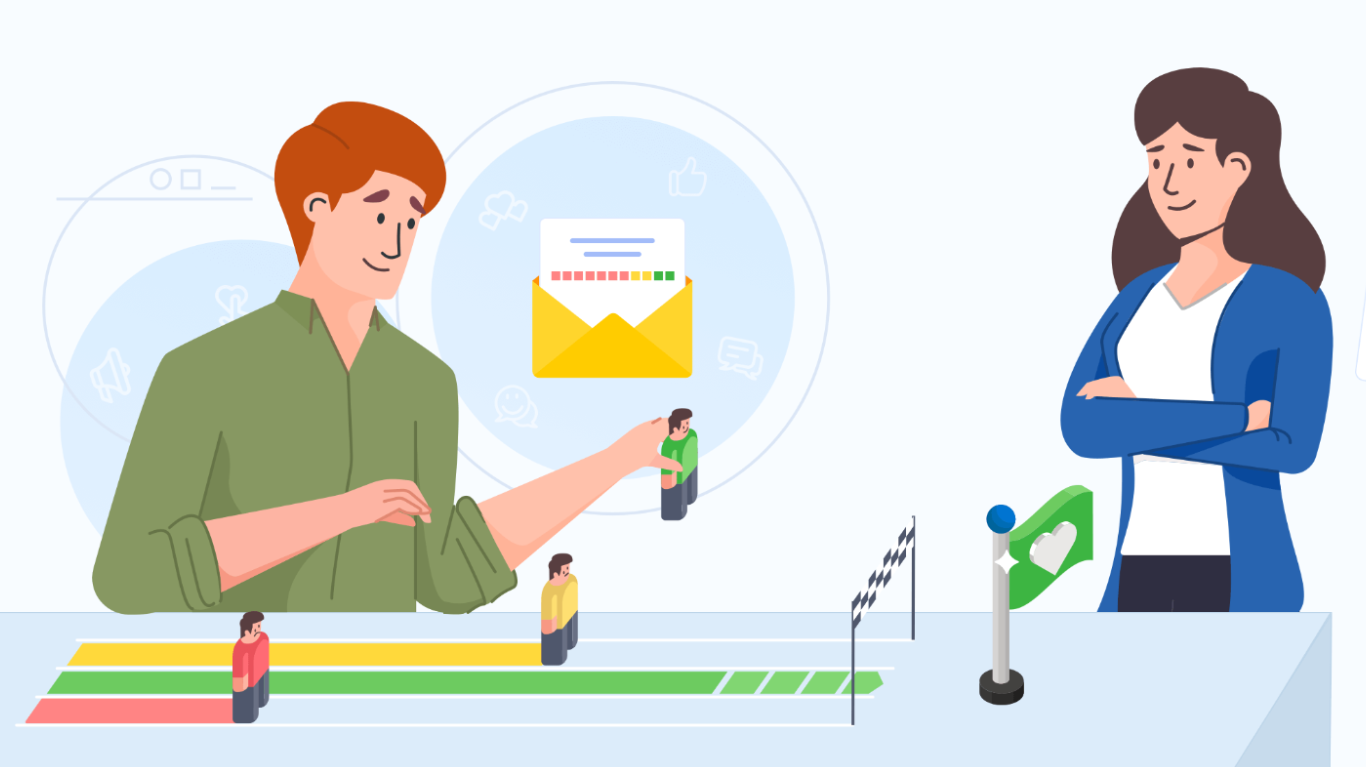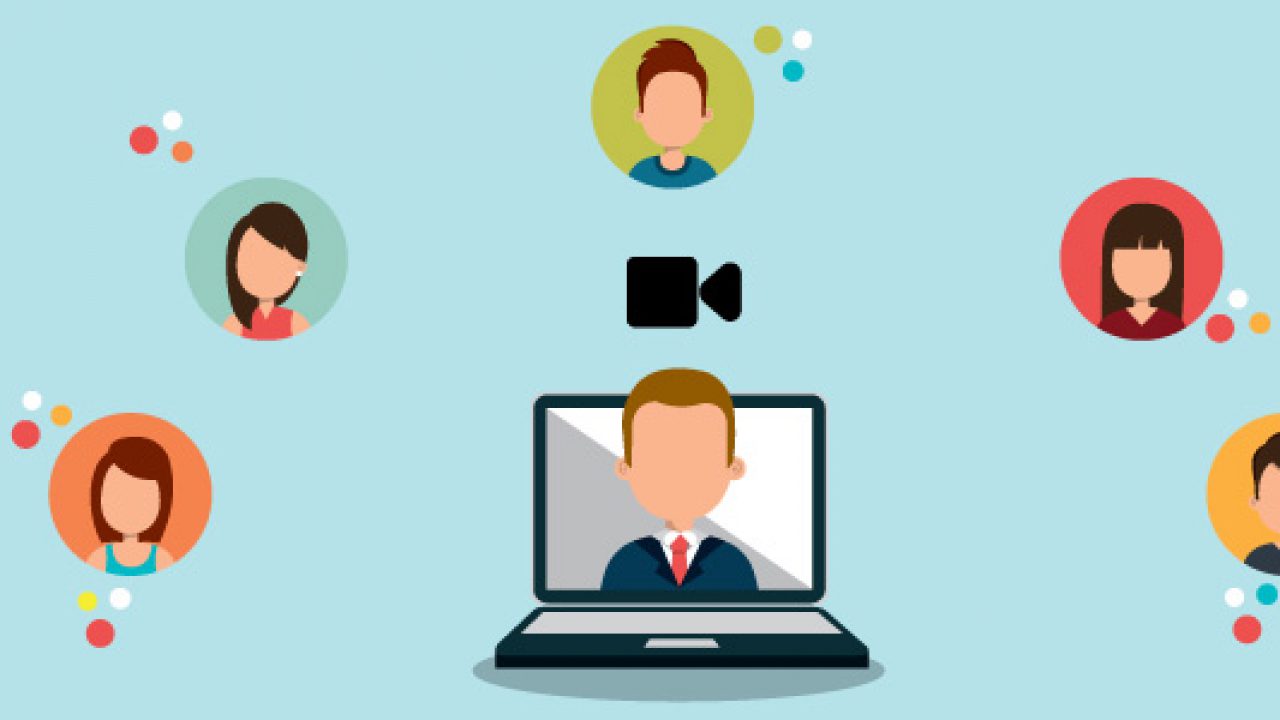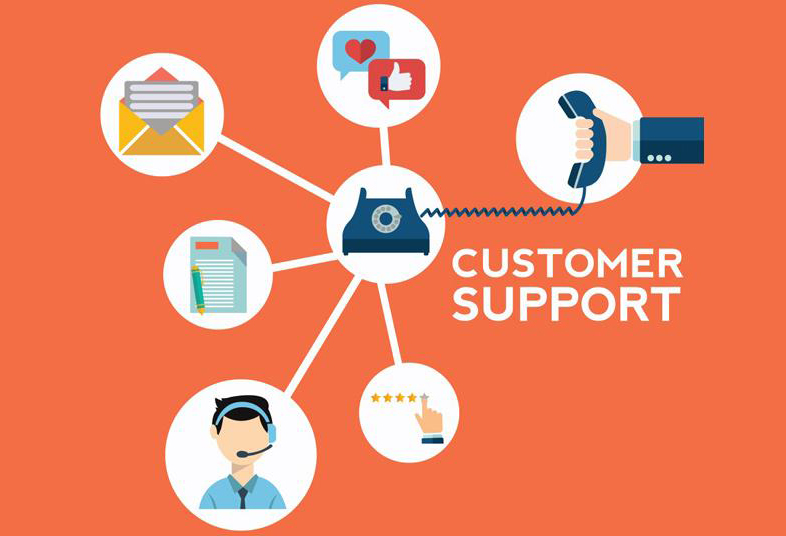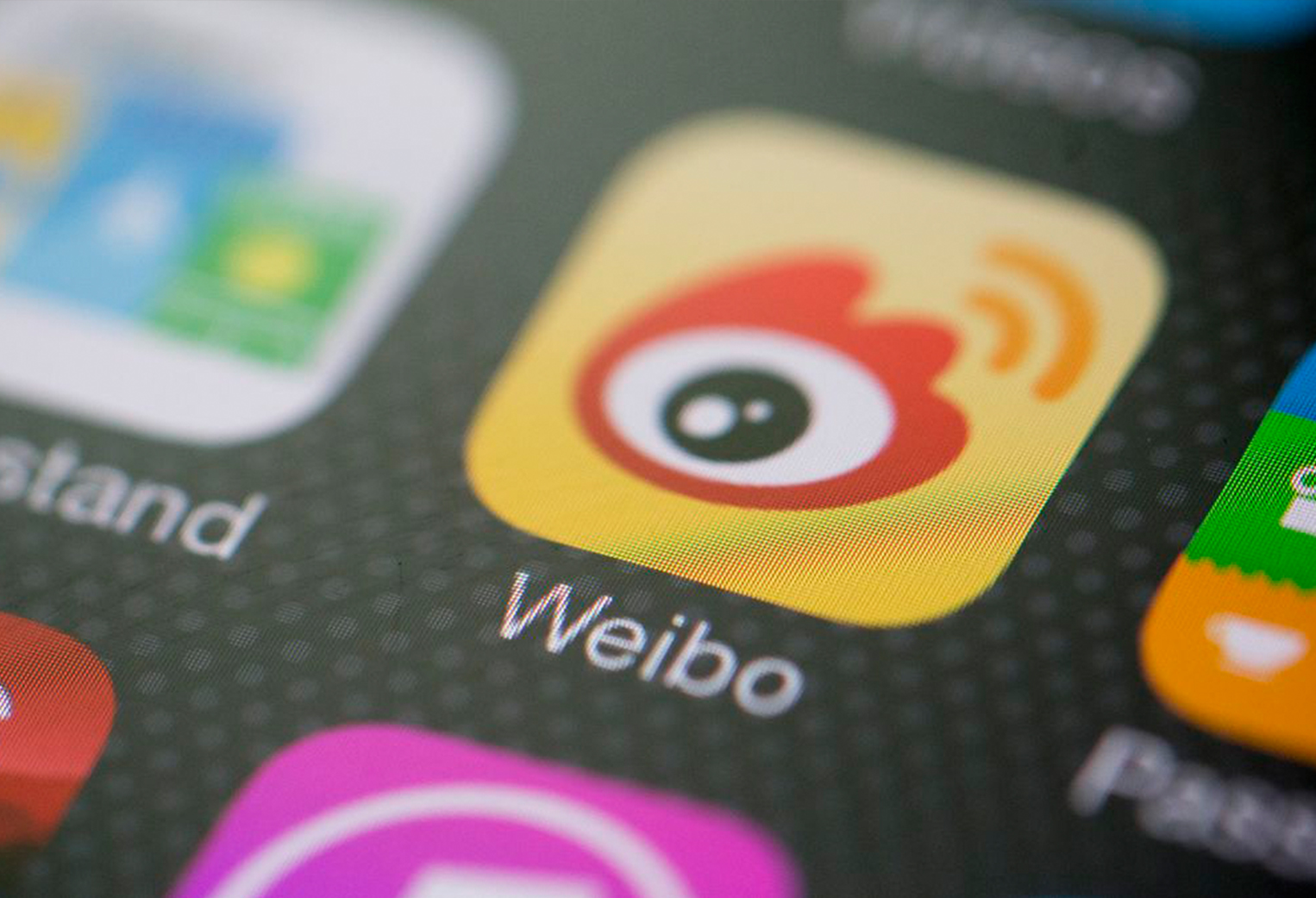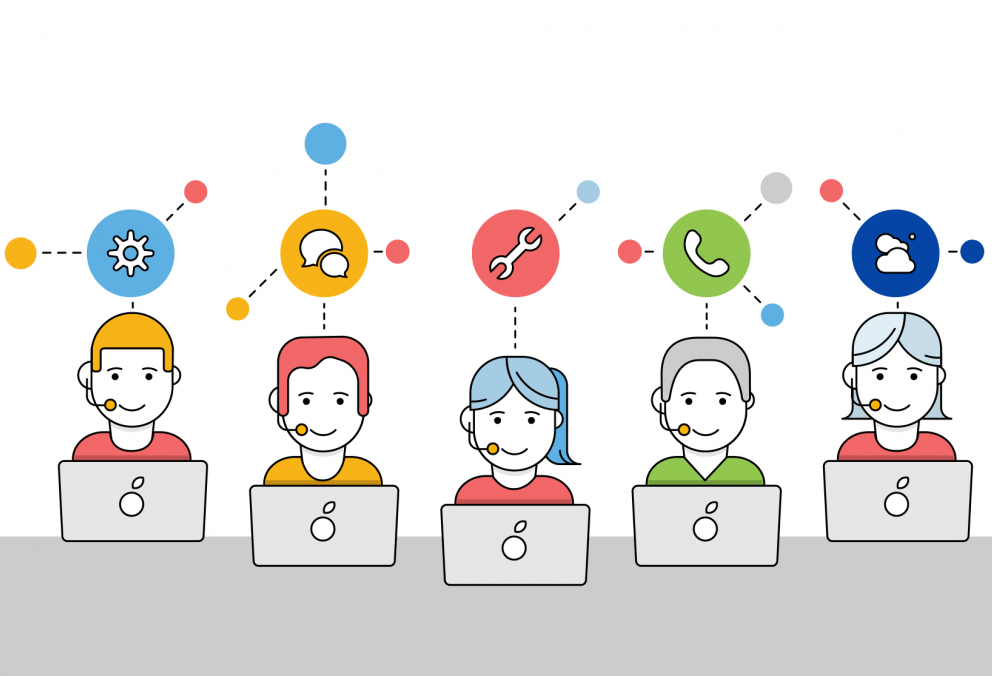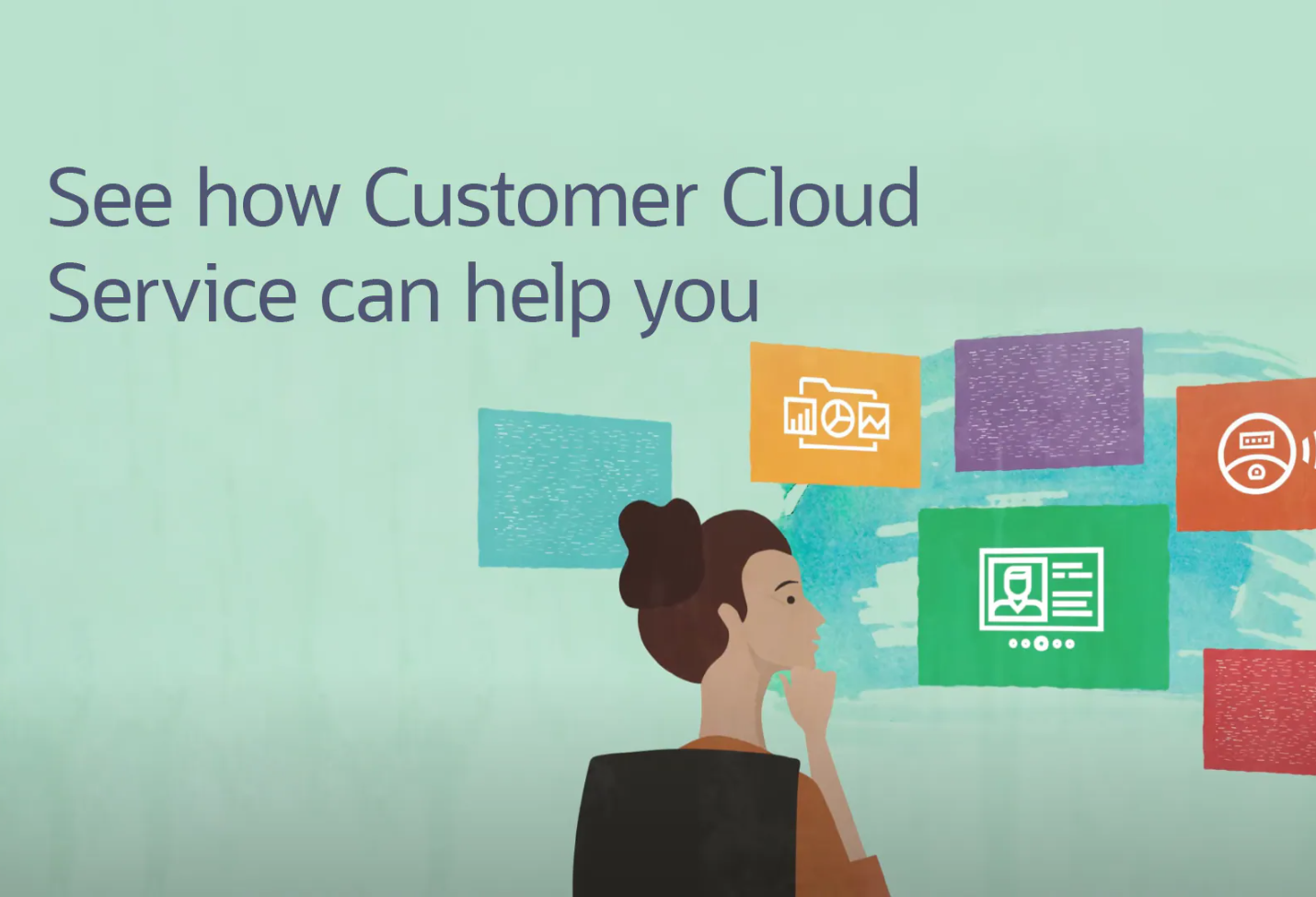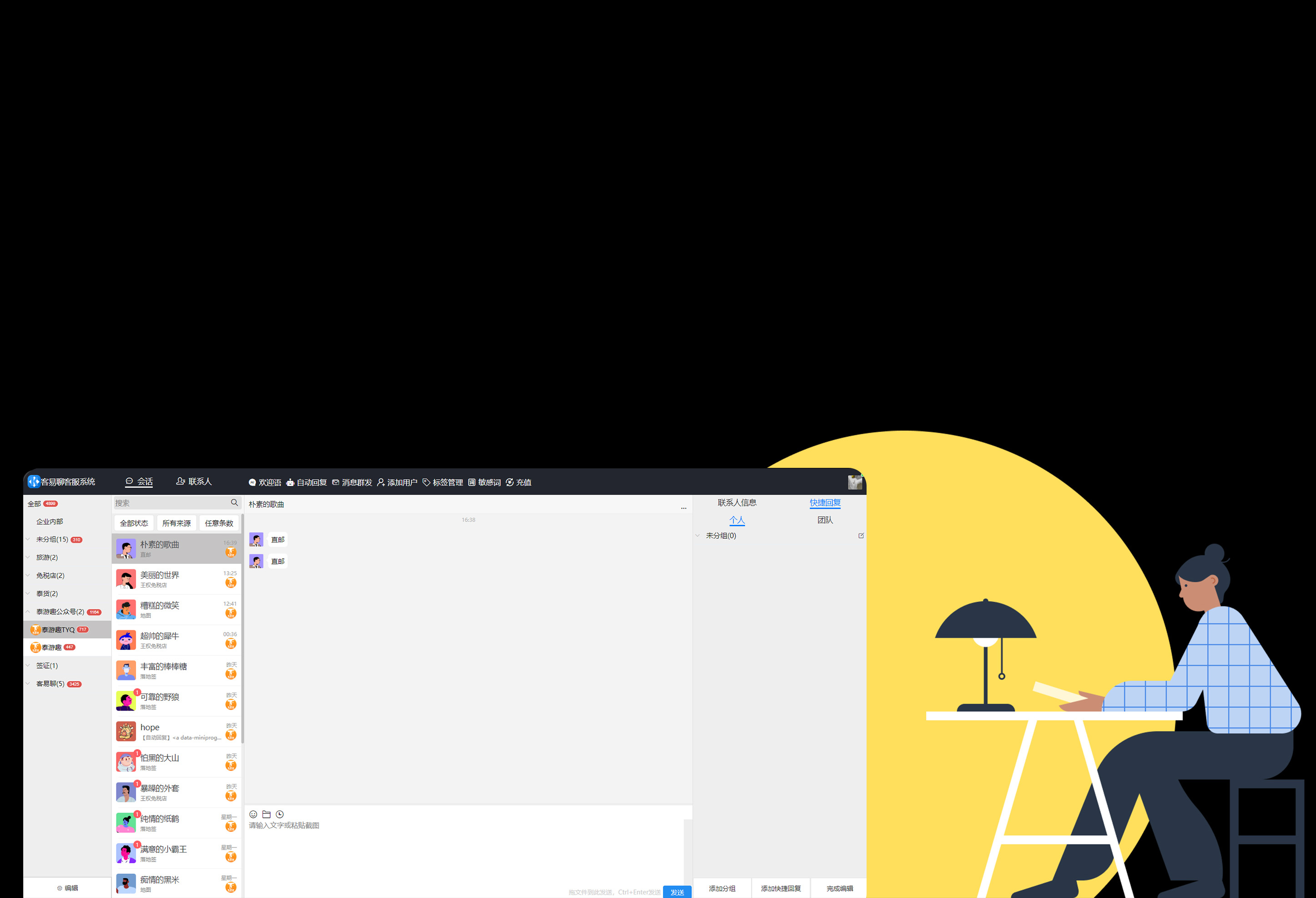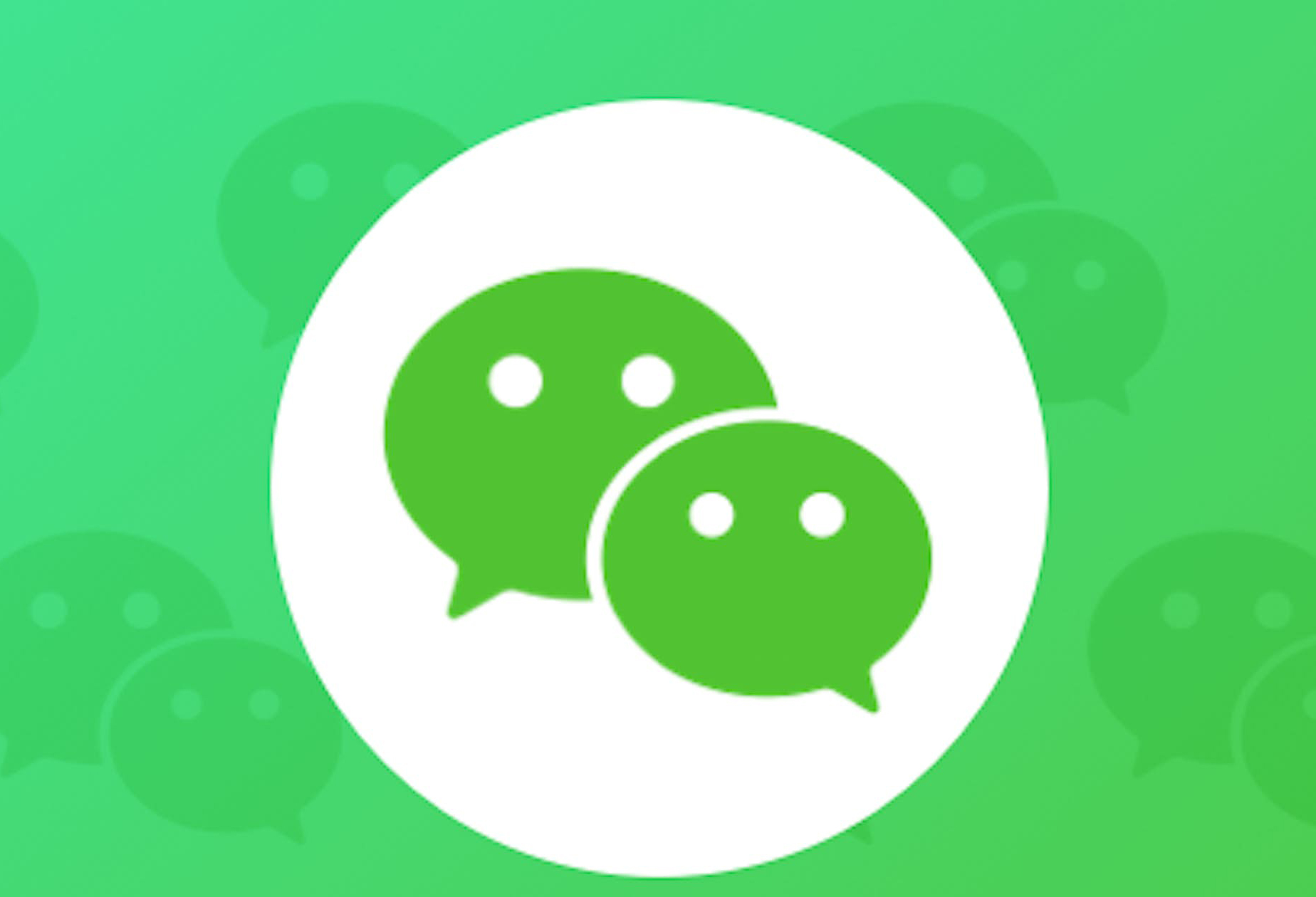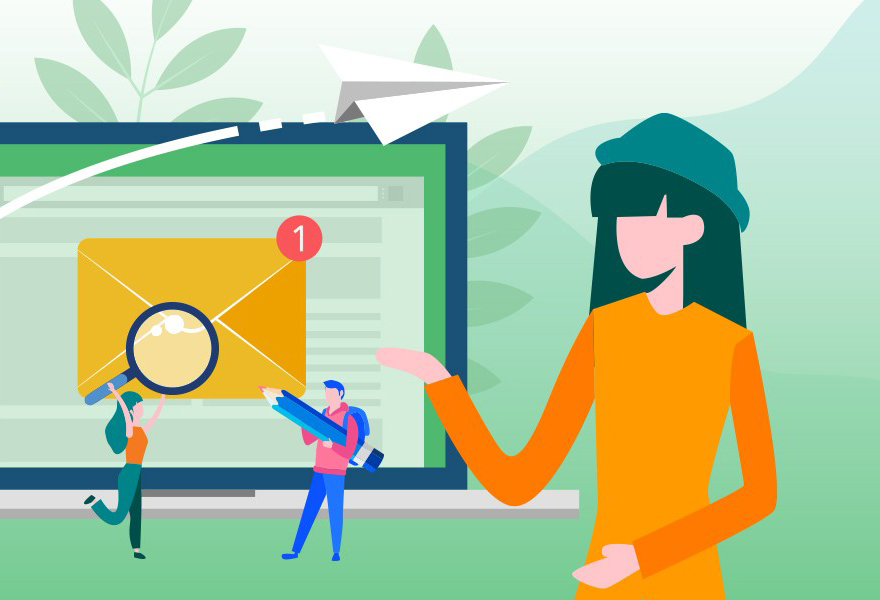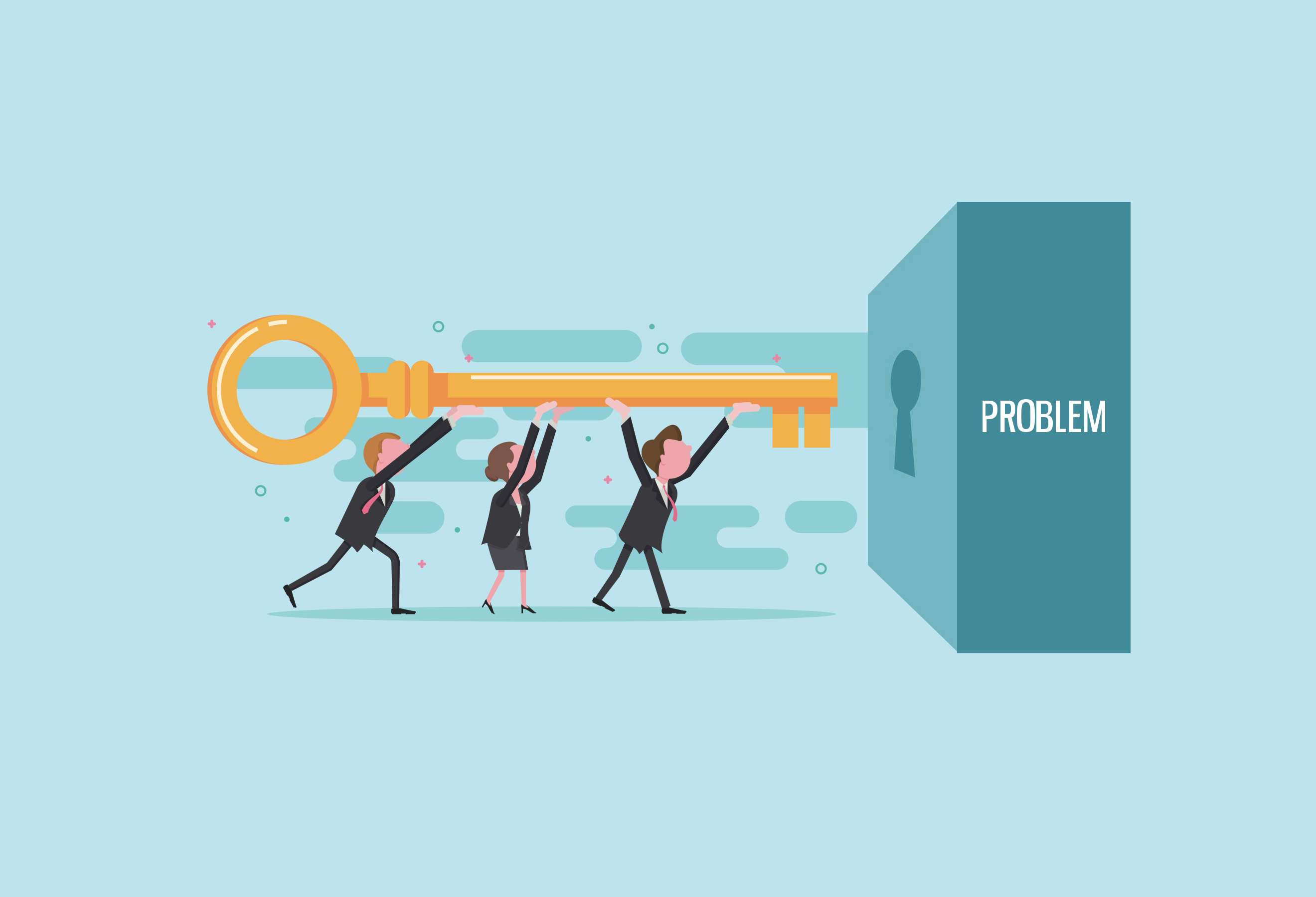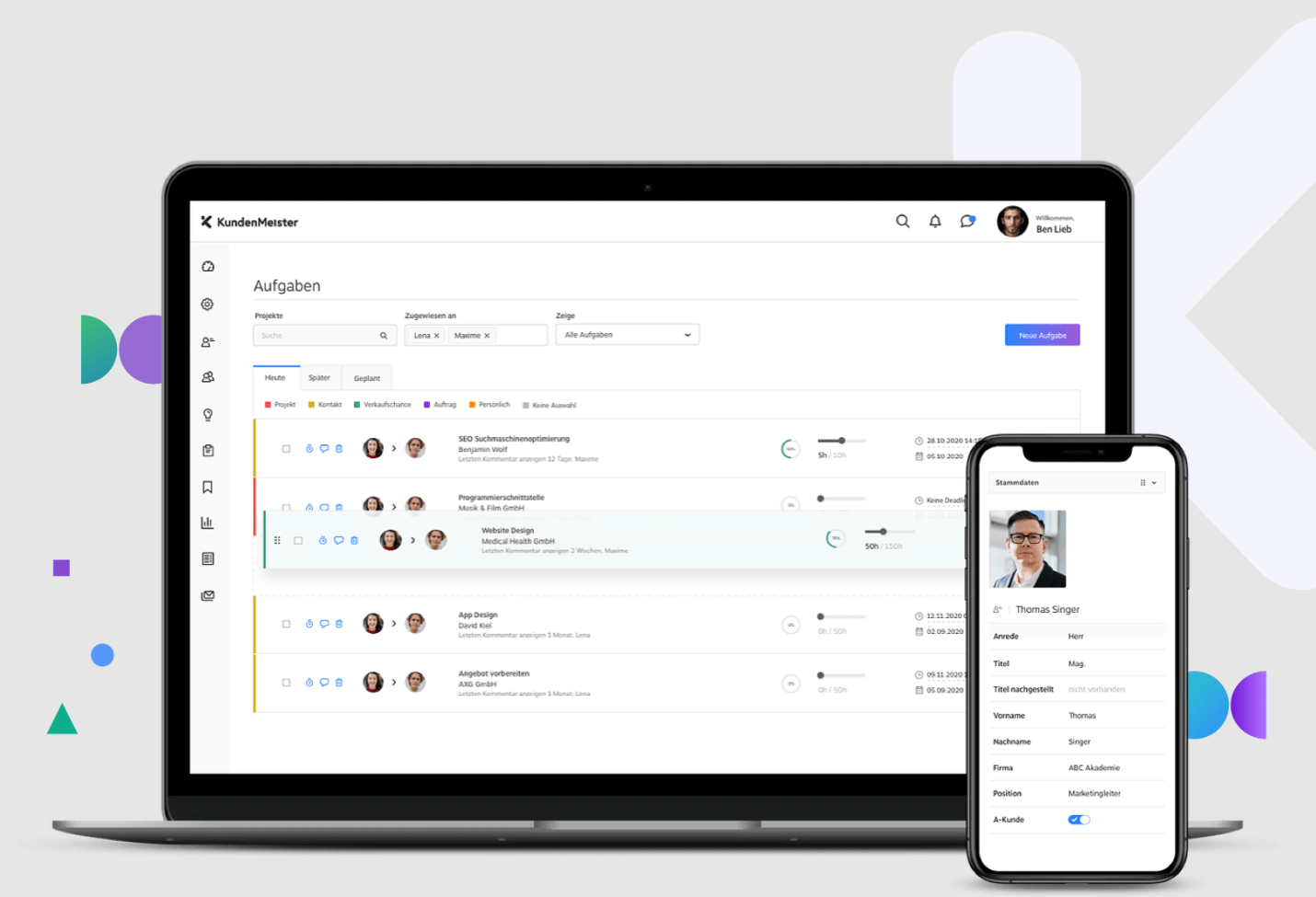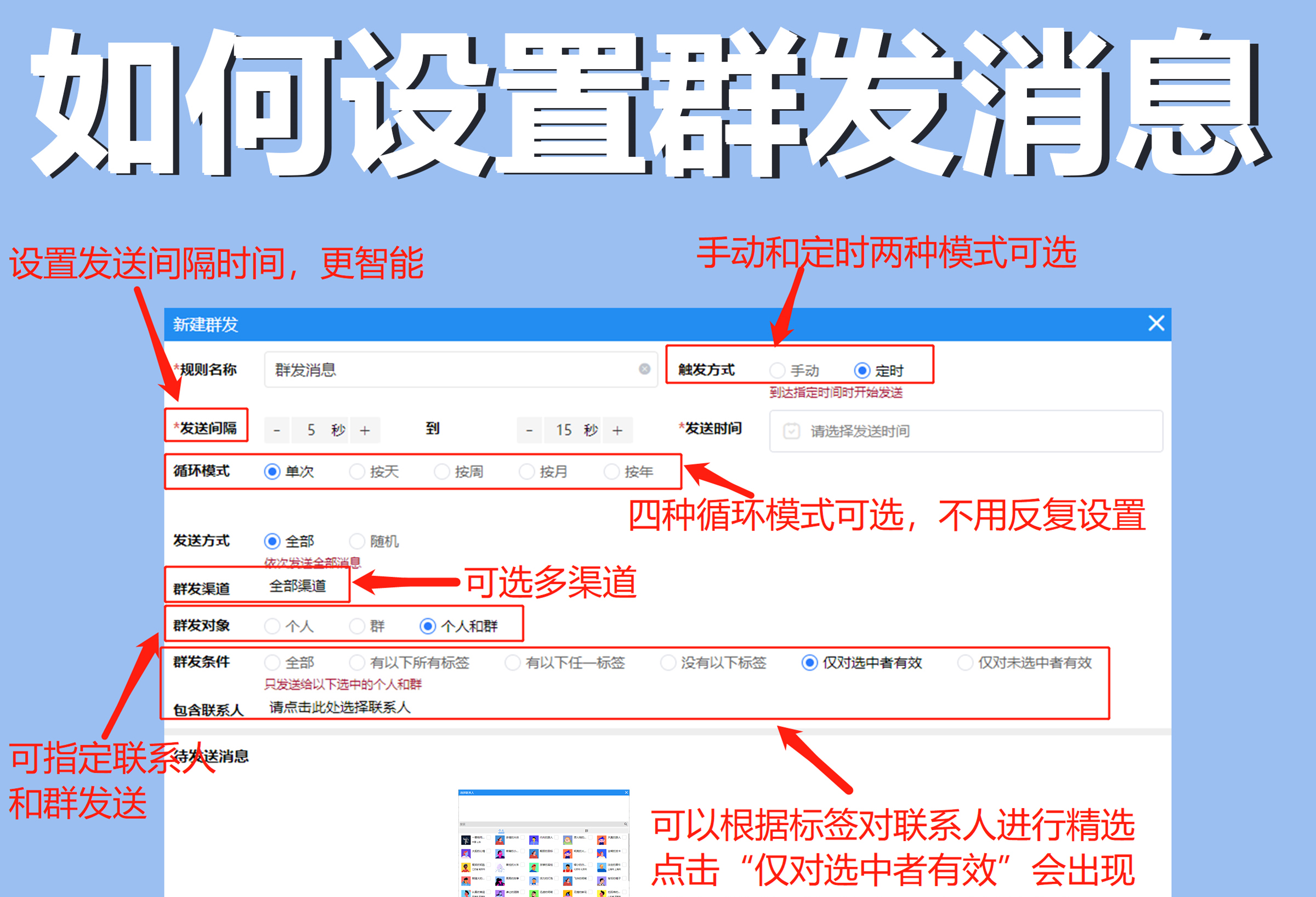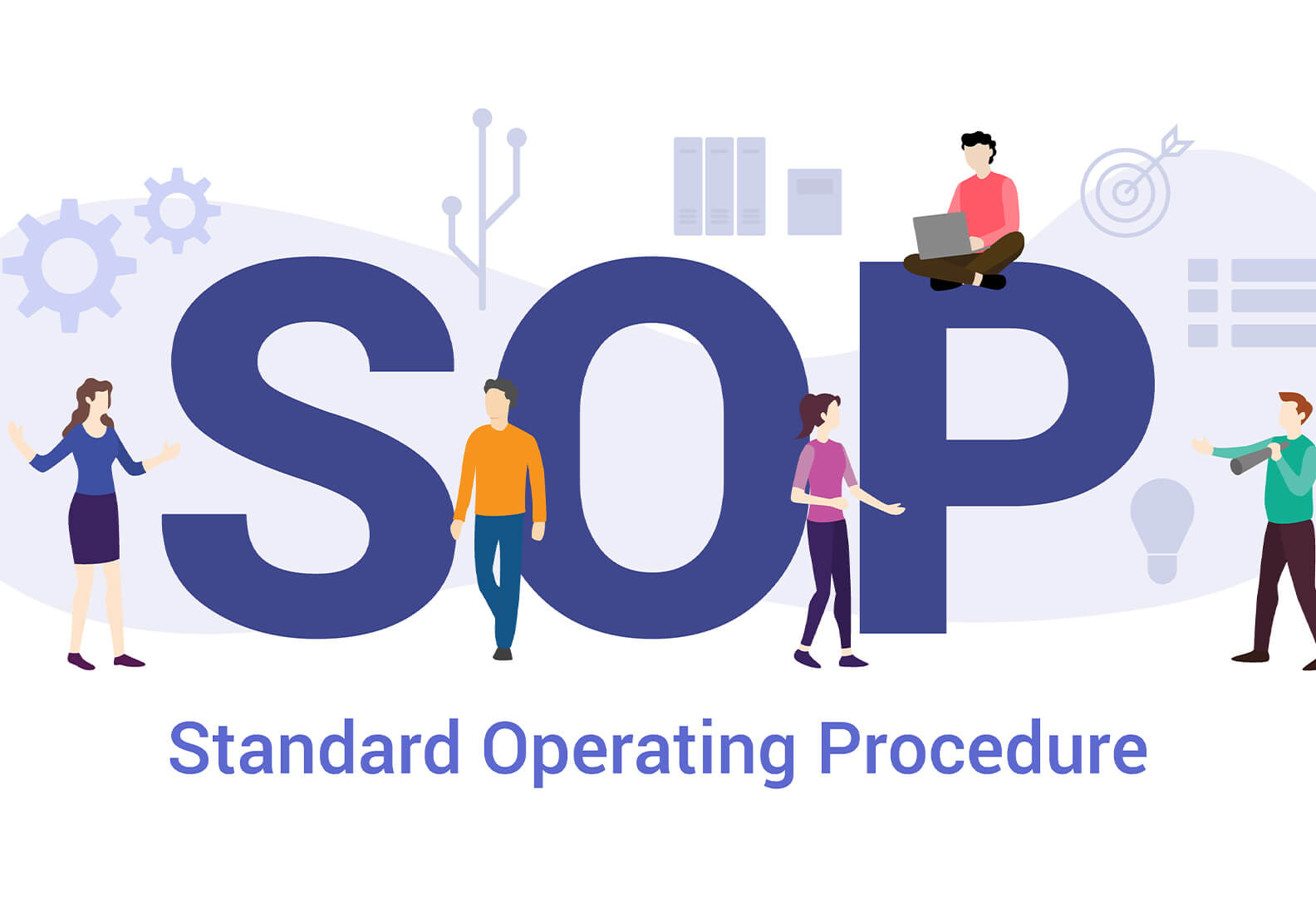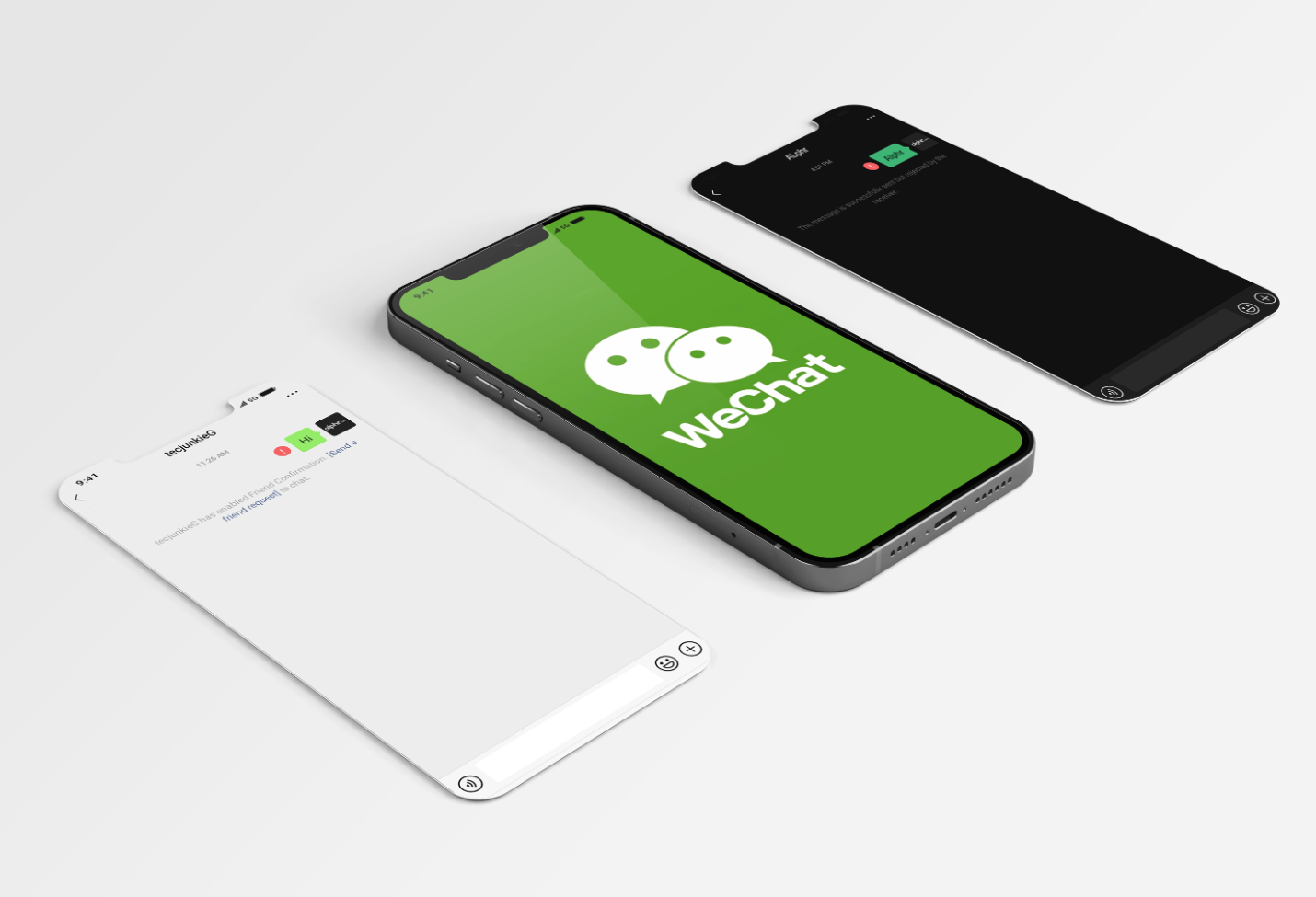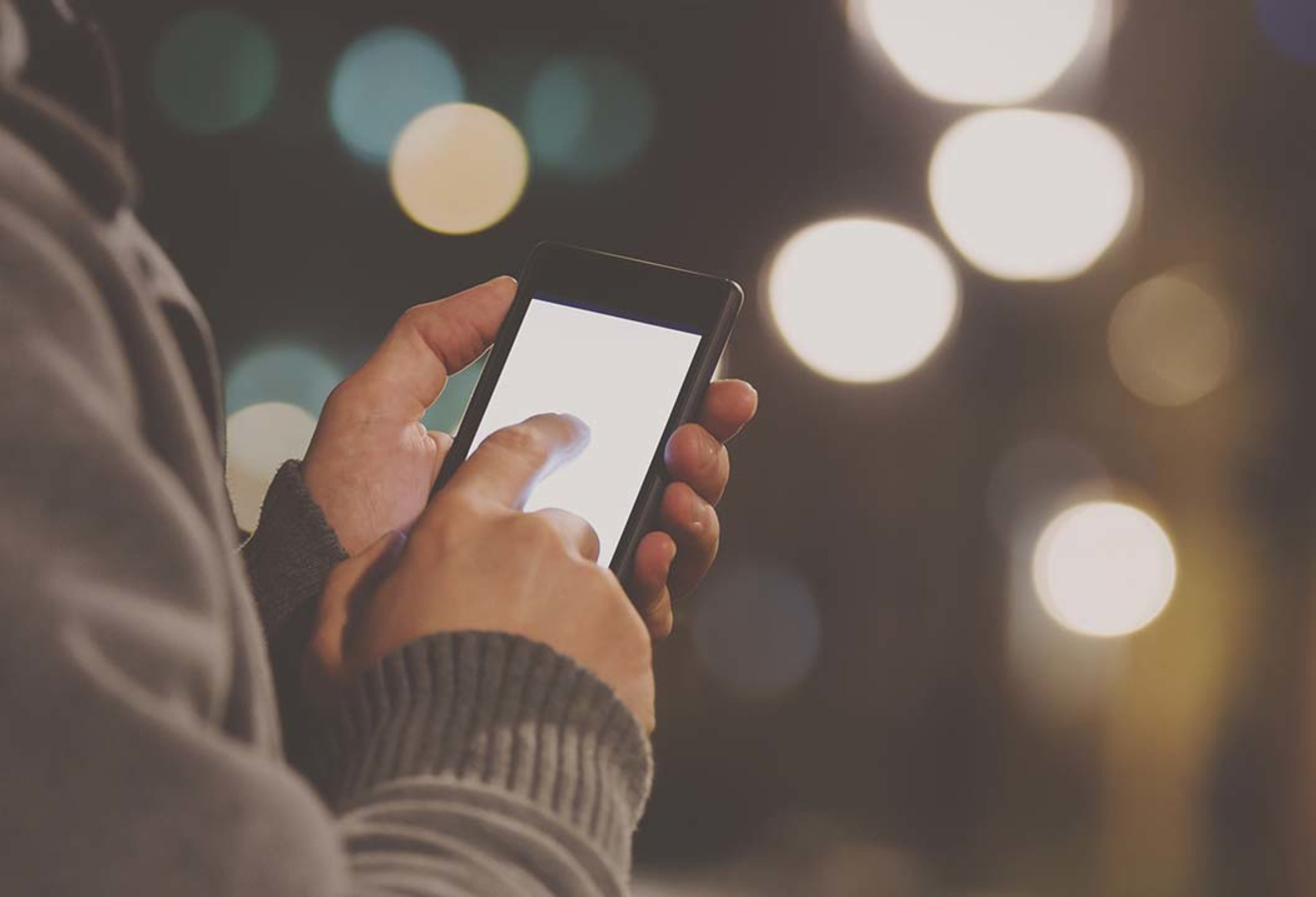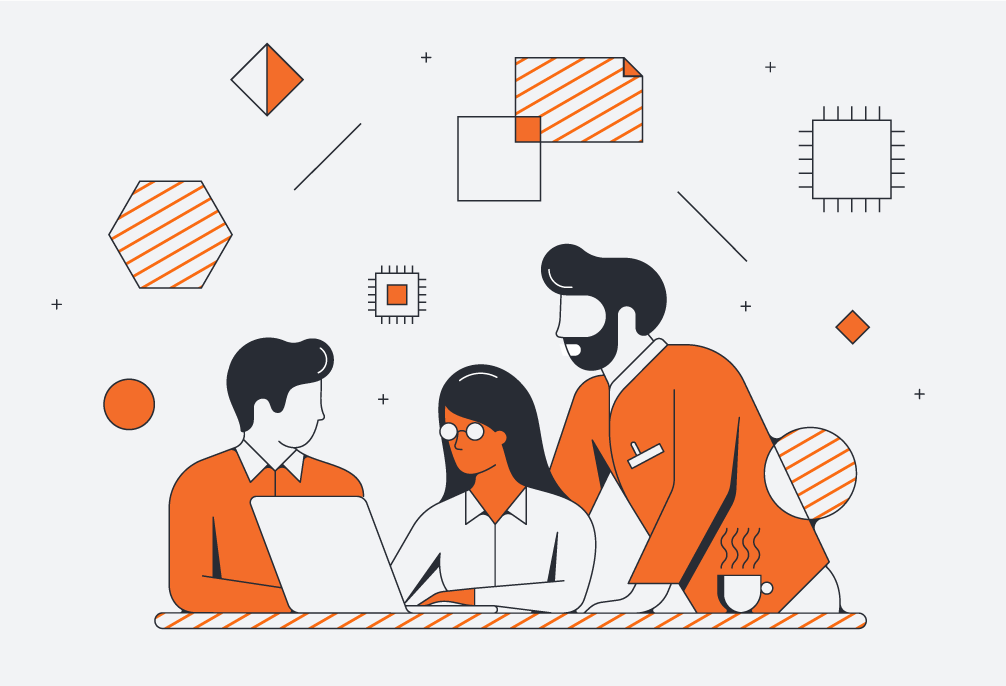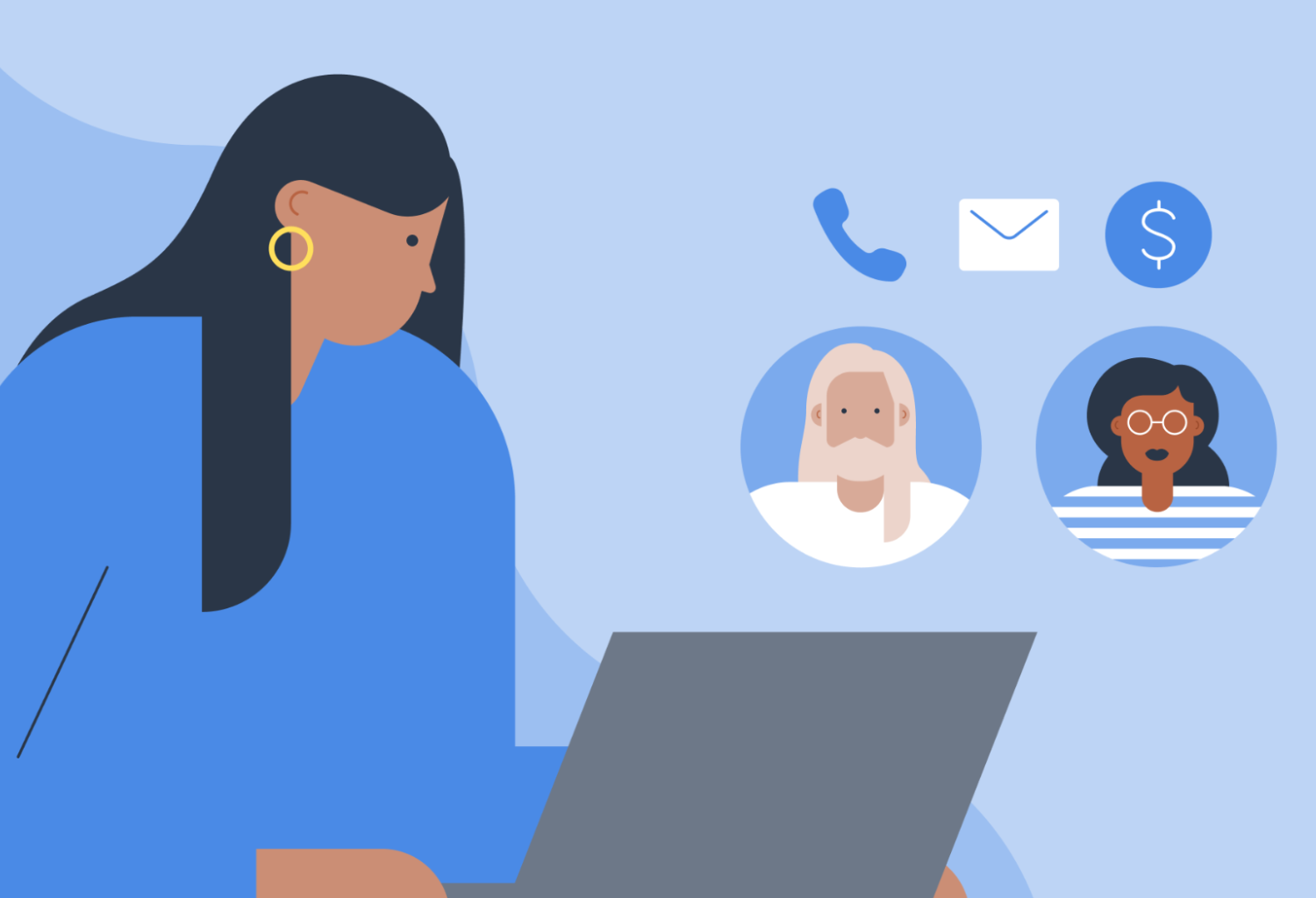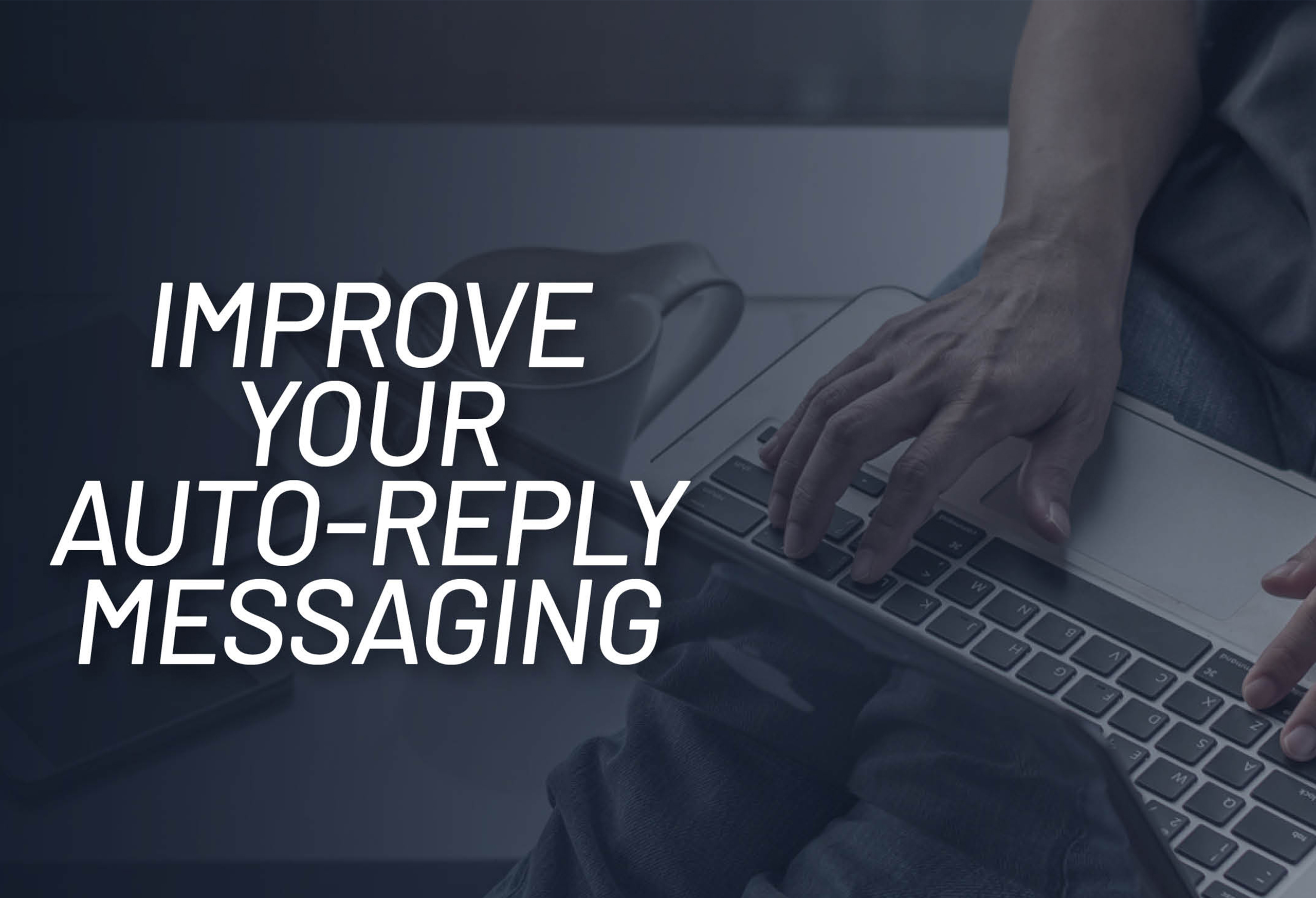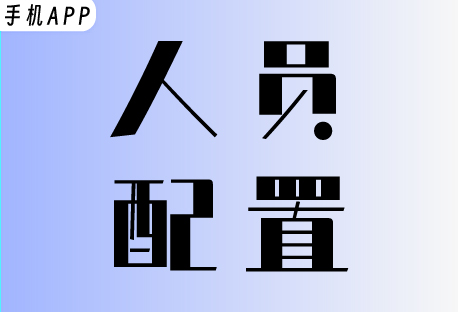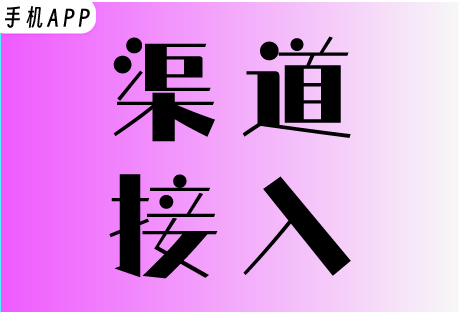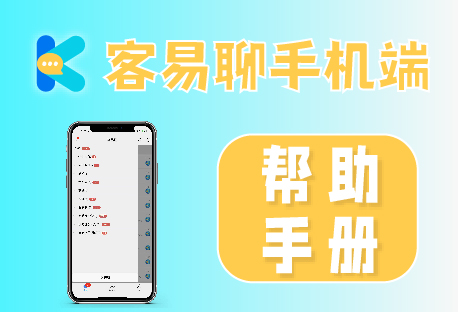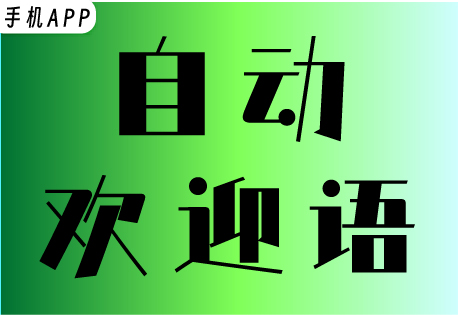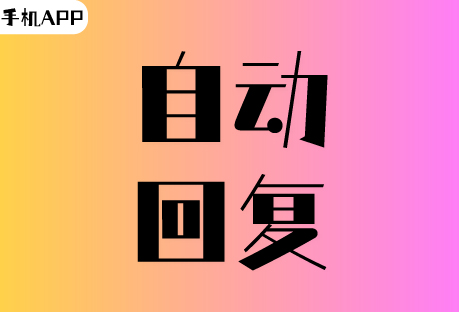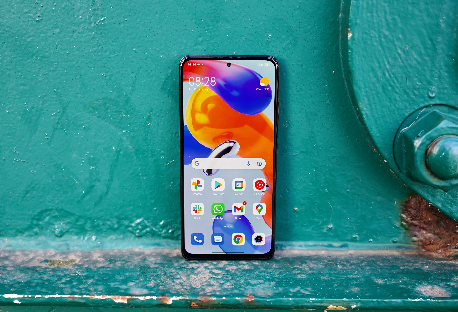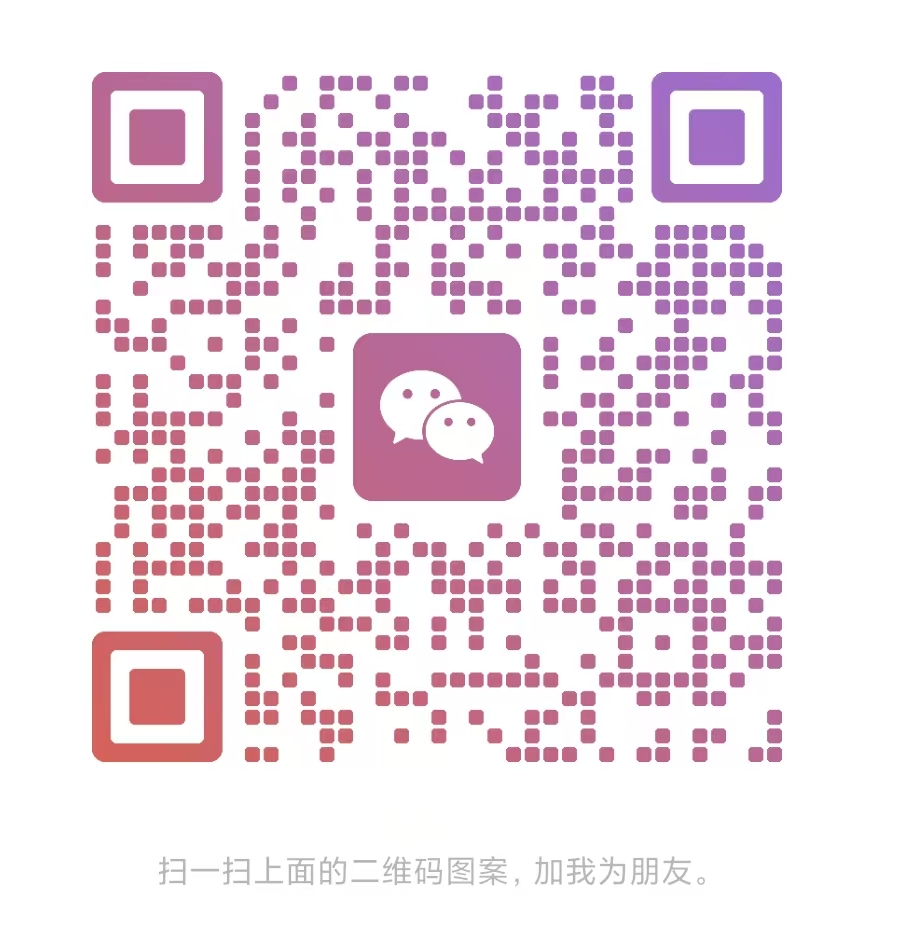- 设置自动回复
- 新建自动回复
- 常见问题
- 修改自动回复
- 查看自动回复使用情况
- 禁用自动回复
- 启用自动回复
- 删除自动回复
一、新建自动回复
第一步:点击页面右侧的“+” 号,然后单击系统菜单栏上的“自动回复” –“新建自动回复”-填写规则名称-依次设置好自动回复的回复方式、触发条件、不重复触发时间、回复渠道、回复对象、触发条件、自动打标签(如需要)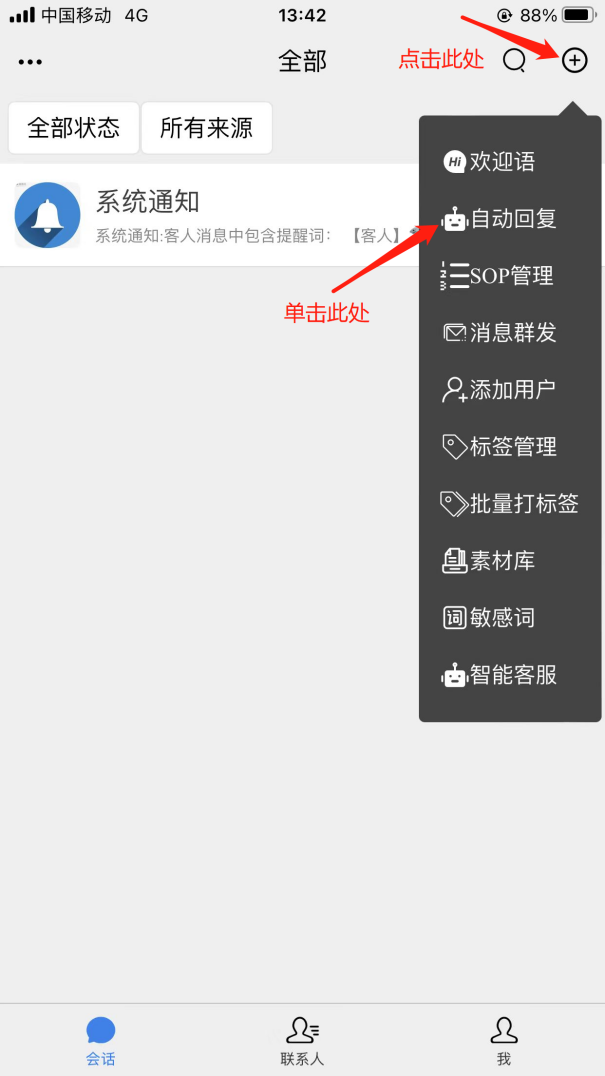
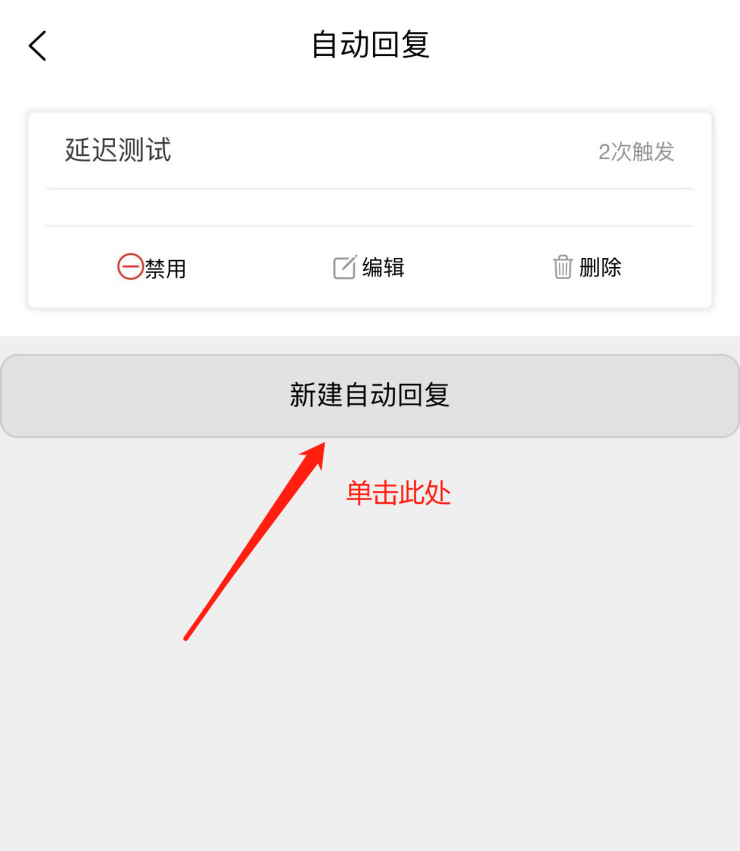
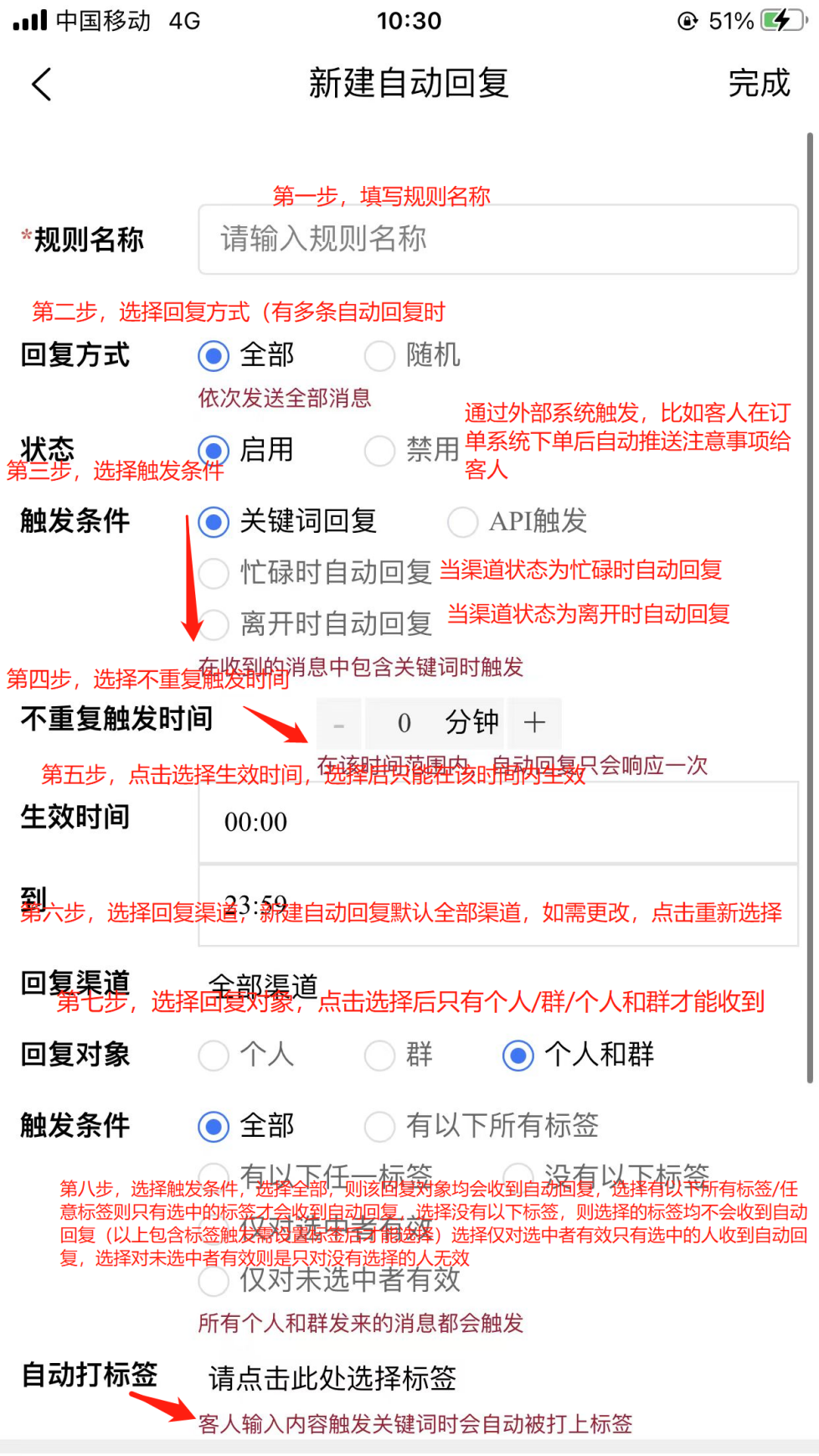
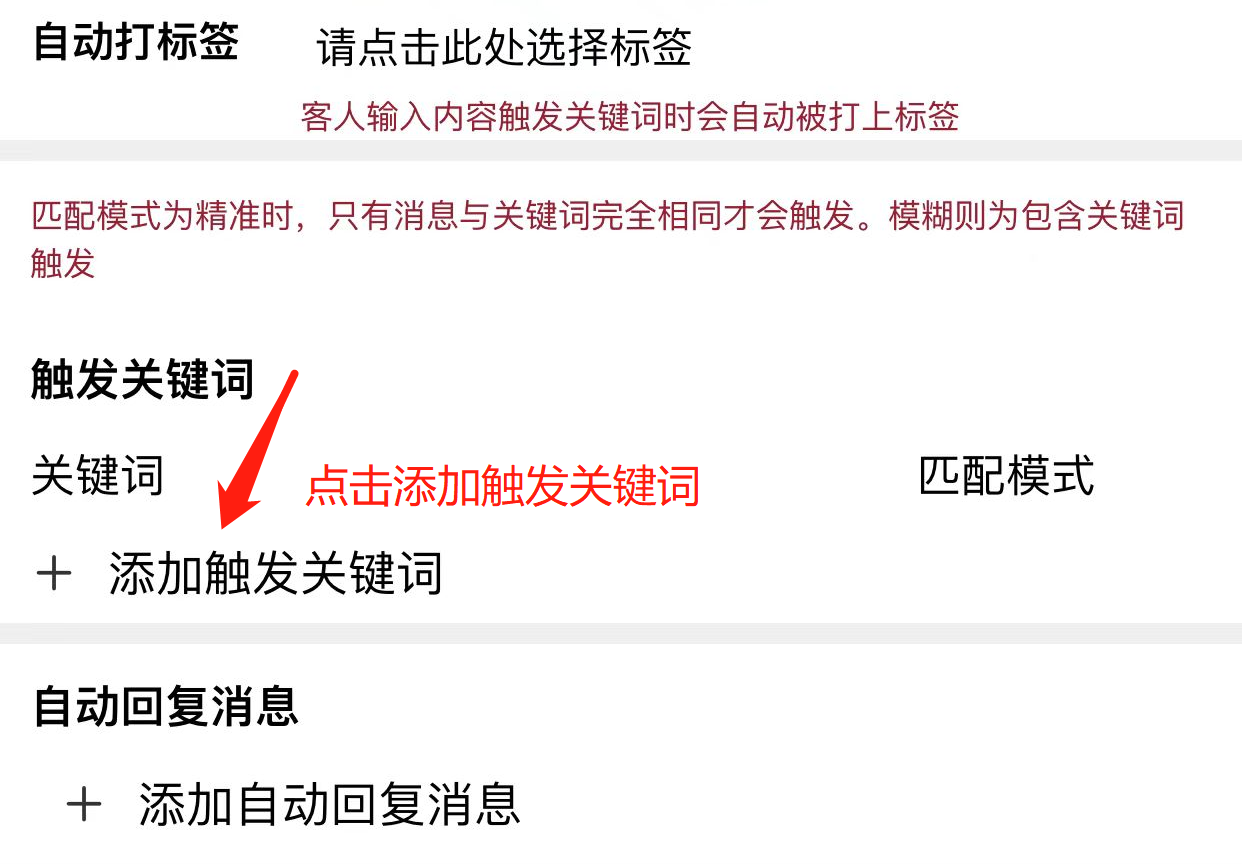
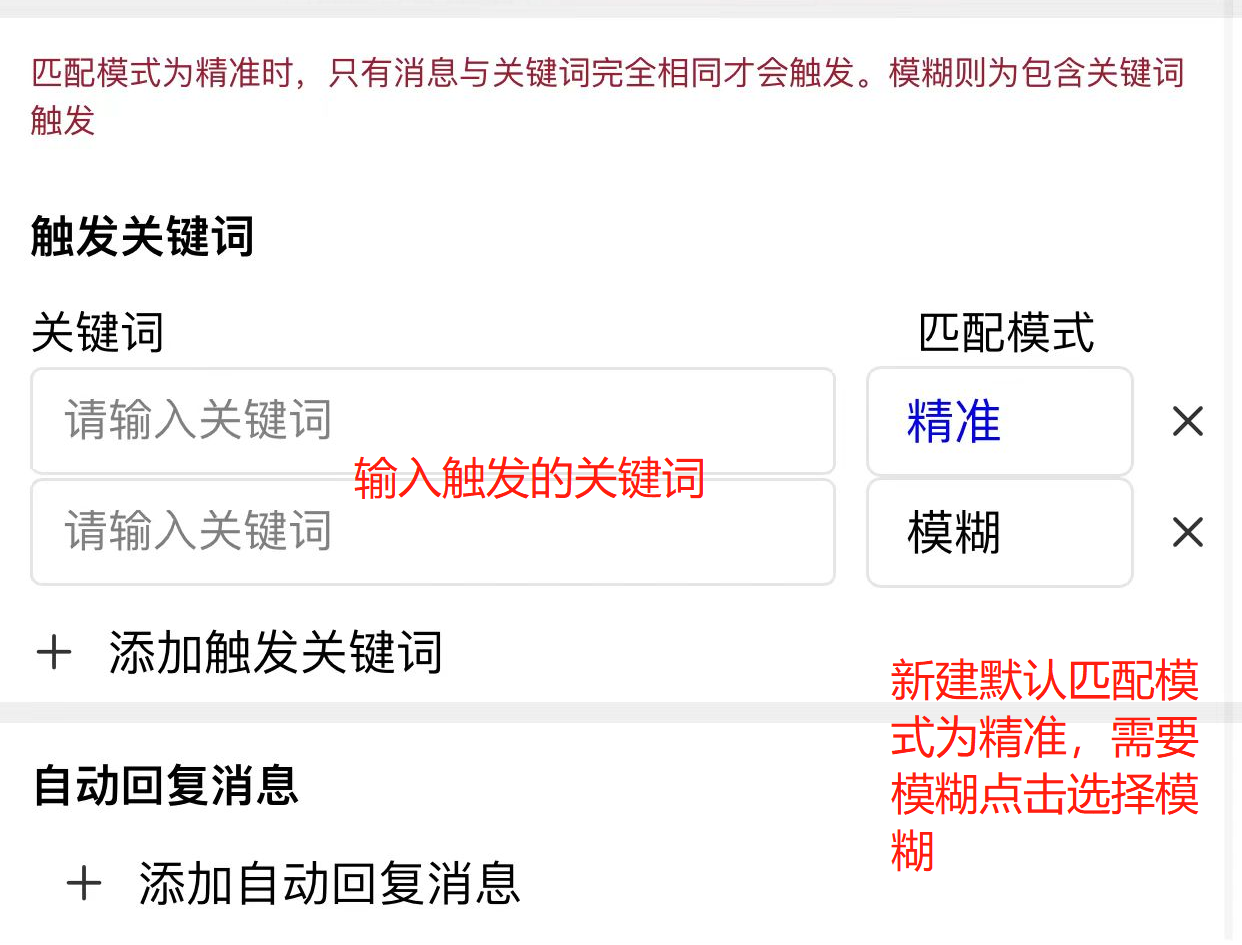
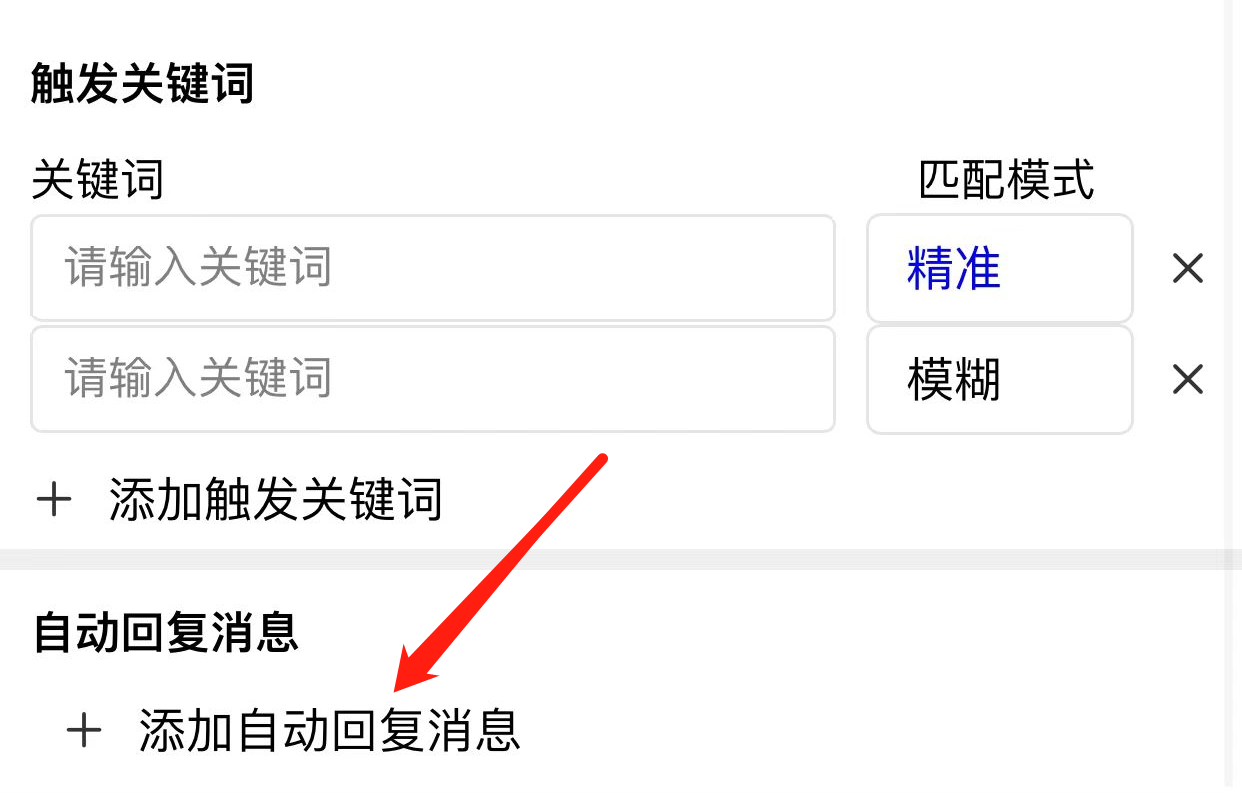
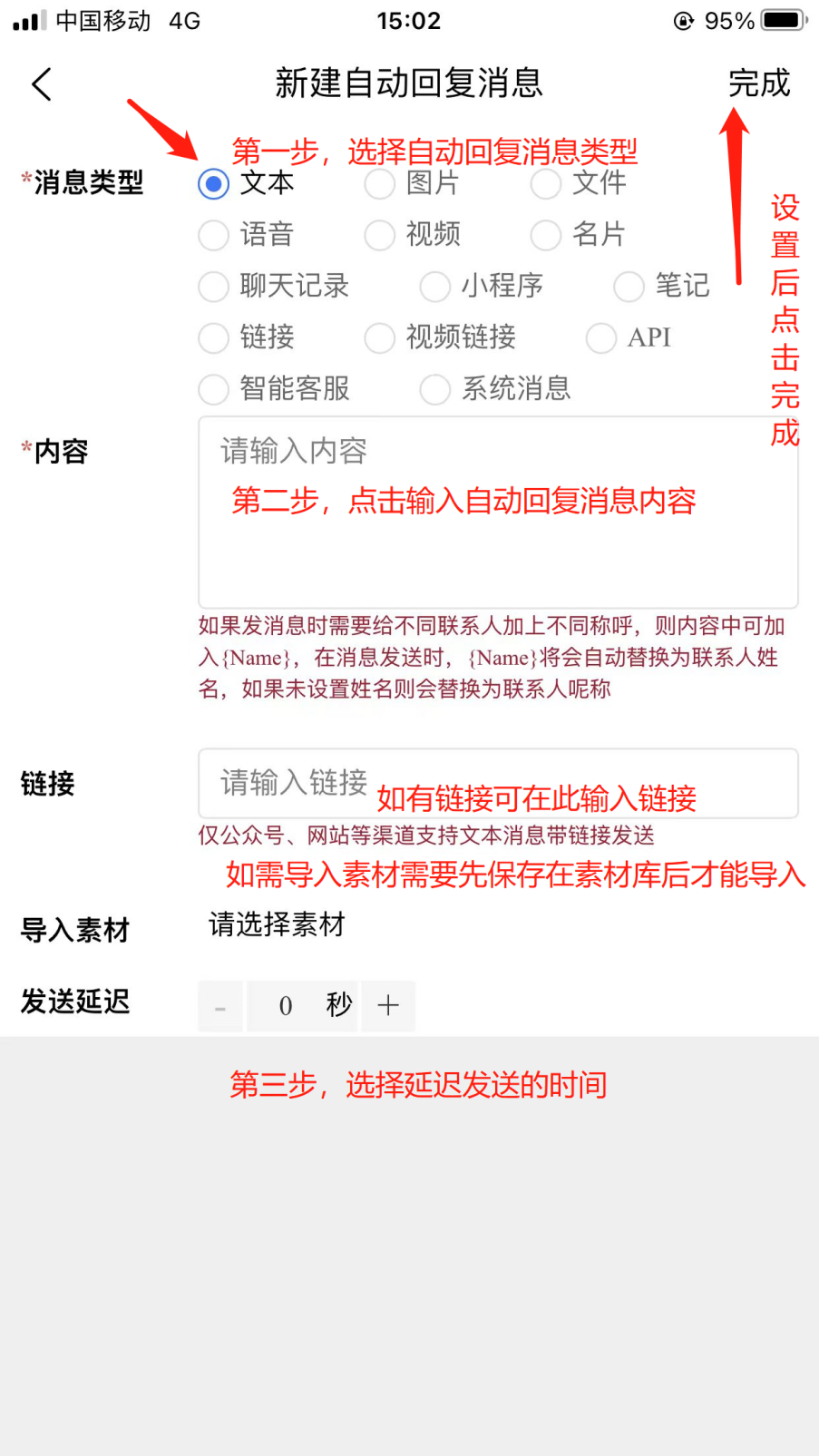
第四步:所有设置好后点击“完成”
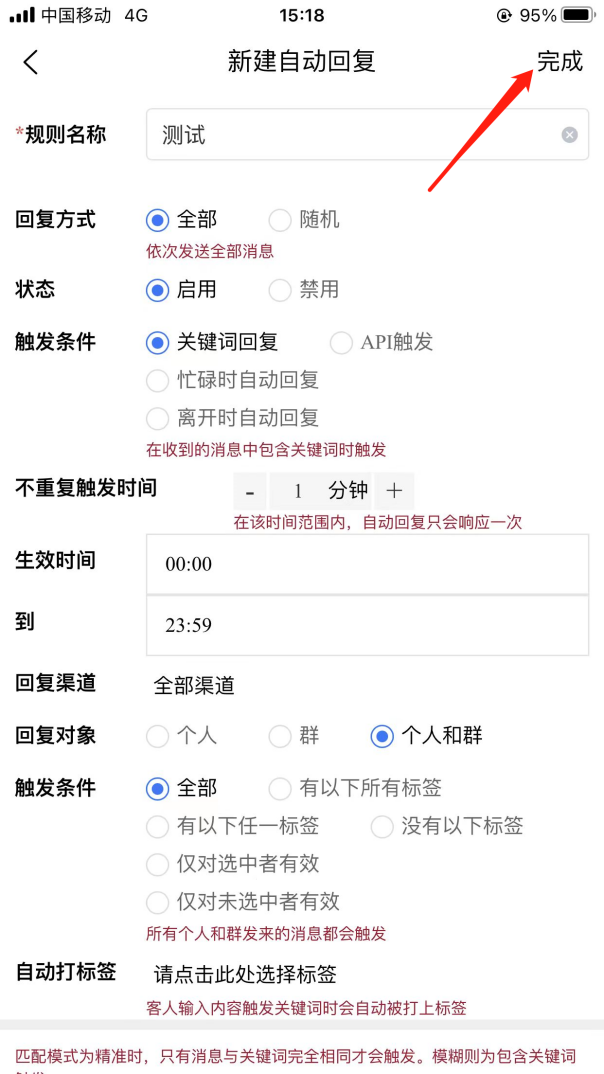
二.自动回复设置的常见问题
【有多条回复内容】:全部:依次发送全部消息
随机:随机选取一条发送
顺序:每次触发只发送一条,按顺序发送
【替换联系人昵称】
如果发消息时需要给不同联系人加上不同称呼,则内容中可加入{Name},在消息发送时,{Name}将会自动替换为联系人姓名,如果未设置姓名则会替换为联系人呢称)-选发送延迟
【添加链接】
需要添加链接可在链接框里输入链接(仅公众号、网站等渠道支持文本消息带链接发送)
导入素材:需要素材保存到素材库以后才能导入
【触发条件】
关键词回复:在收到信息中包含关键词信息时触发
APL触发:通过外部系统触发,比如客人在订单系统下单后自动推送注意事项给客人
忙碌时自动回复:当渠道状态为忙碌时自动回复
离开时自动回复:当渠道状态为离开时自动回复
【发送对象】
全部:回复对象为个人/群/个人和群时,所有个人/群/个人和群都会触发
有以下所有标签:回复对象为个人/群/个人和群时,只有包含以下标签的个人/群/个人和群时发来的消息才会触发
有以下任意标签:回复对象为个人/群/个人和群时,只有包含以下任意个人/群/个人和群发来的消息才会触发
没有以下标签:回复对象为个人/群/个人和群时,只有不包含以下任意一个标签的个人/群/个人和群发来的消息才会触发
仅对选中者有效:回复对象为个人/群/个人和群时,只有以下选中的个人/群/个人和群发来的消息才会触发
仅对未选中者有效:回复对象为个人/群/个人和群时,除了以下选中的个人/群/个人和群发来的消息都会触发
【匹配模式】
精准:只有消息与关键词完全相同才会触发
模糊:包含关键词就会触发
【延迟时间】
全部回复方式:会按照延时的长短来依次回复客人
顺序回复方式:指从触发时间到发出时间的间隔跟发送顺序,跟发送顺序没有任何关系
不重复触发时间:在该时间范围内,自动回复只会响应一次
自动打标签:联系人输入内容触发关键词后,会自动被打上设置好的标签
三、修改自动回复
如只修改一部分可修改完成后点击确定第一步:点击页面右侧的“+”号,然后单击系统菜单栏上的“自动回复”-点击“编辑”-修改填写规则名称-修改需要修改的自动回复的回复方式、触发条件、不重复触发时间、回复渠道、回复对象、触发条件、自动打标签(如需要)
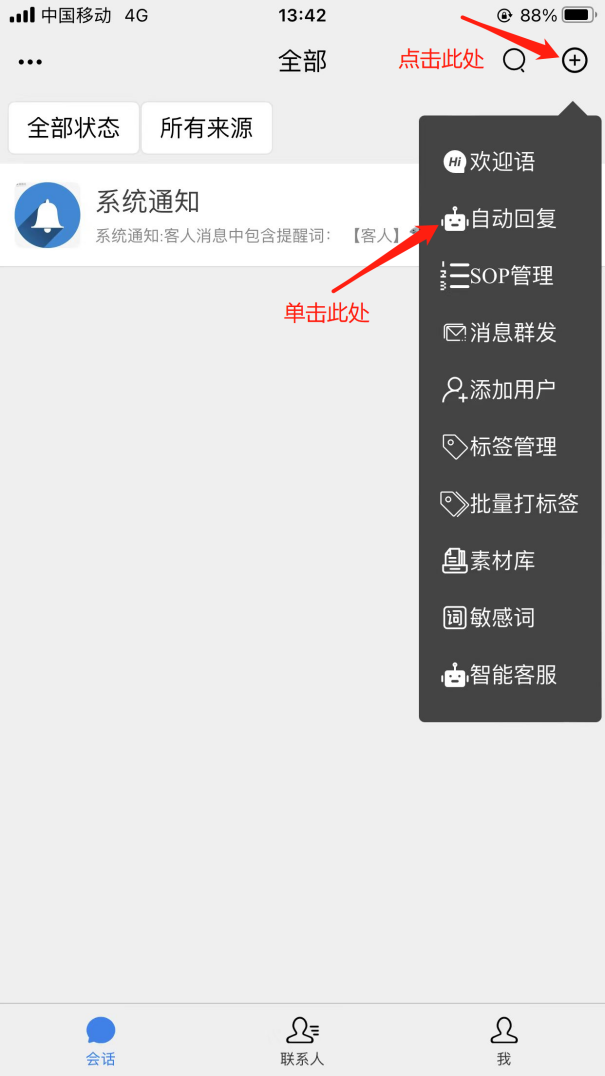
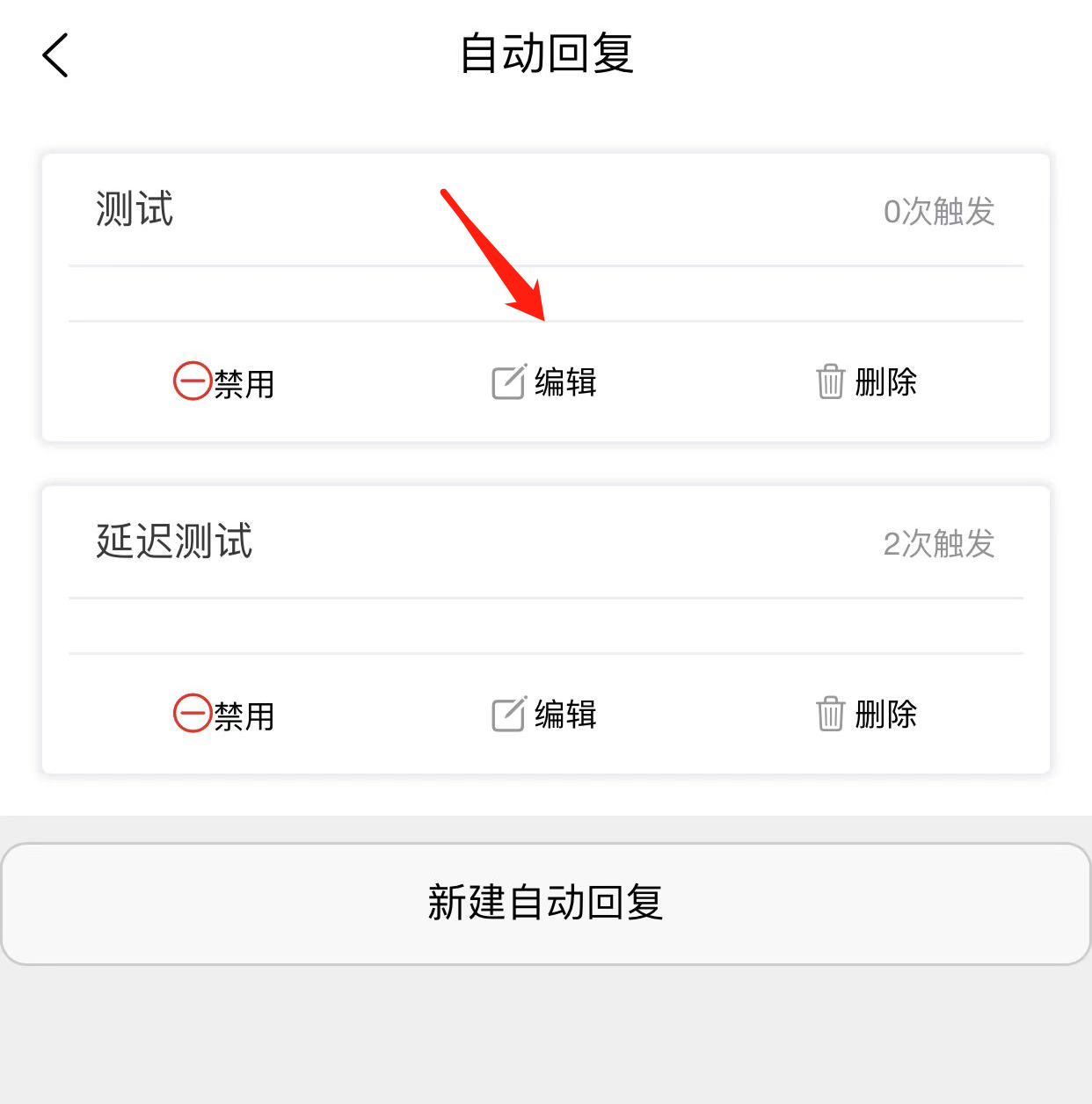
第二步:点击需要修改的自动回复-单击内容栏修改自动回复的内容增加链接/导入素材、发送延迟,消息类型不可修改,如要修改请选择新建欢迎语
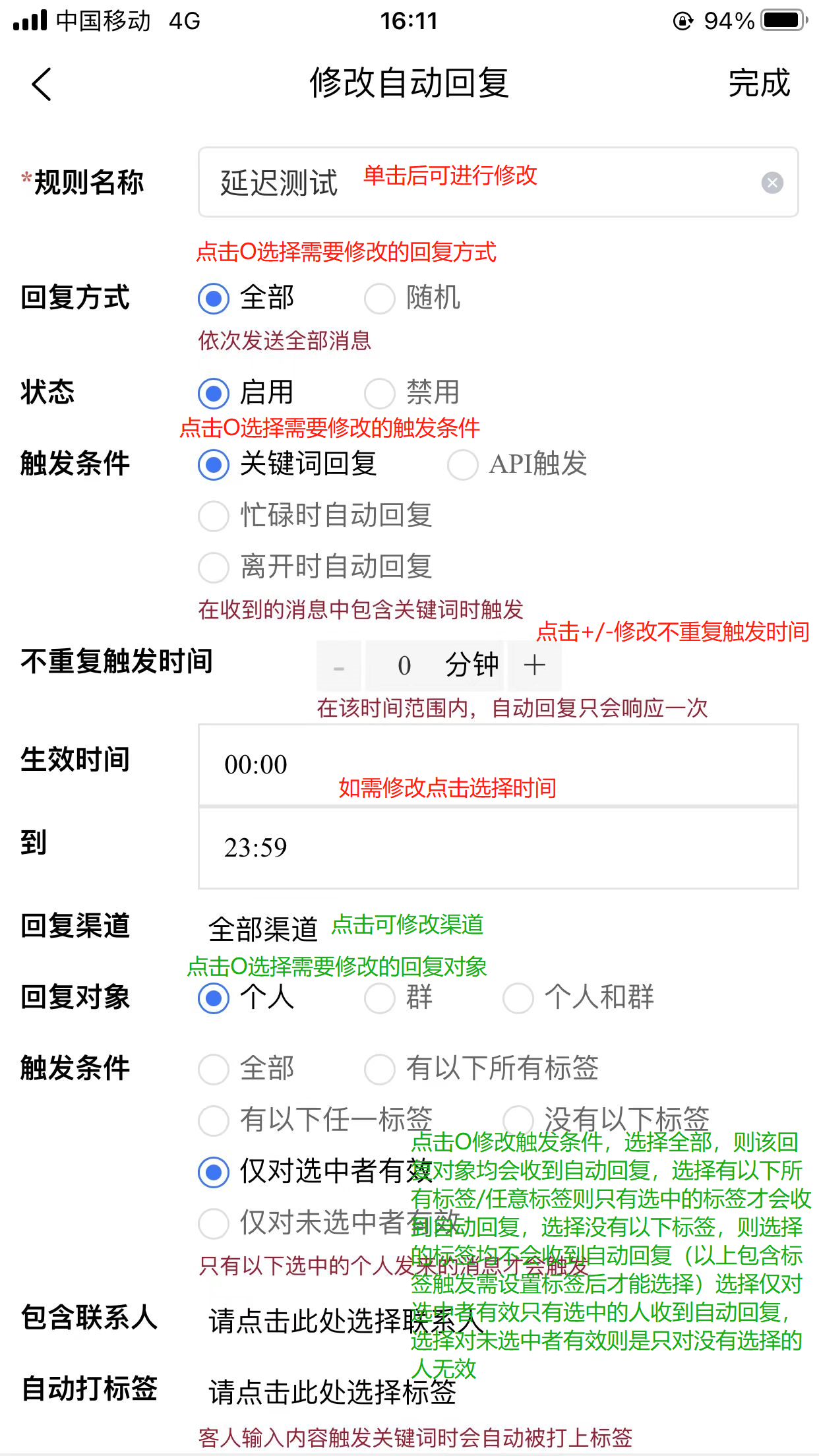
第三步:修改完需要修改后的内容点击完成即可
四、查看自动回复触发次数
点击页面右侧的“+”号,然后单击系统菜单栏上的“自动回复”后可查看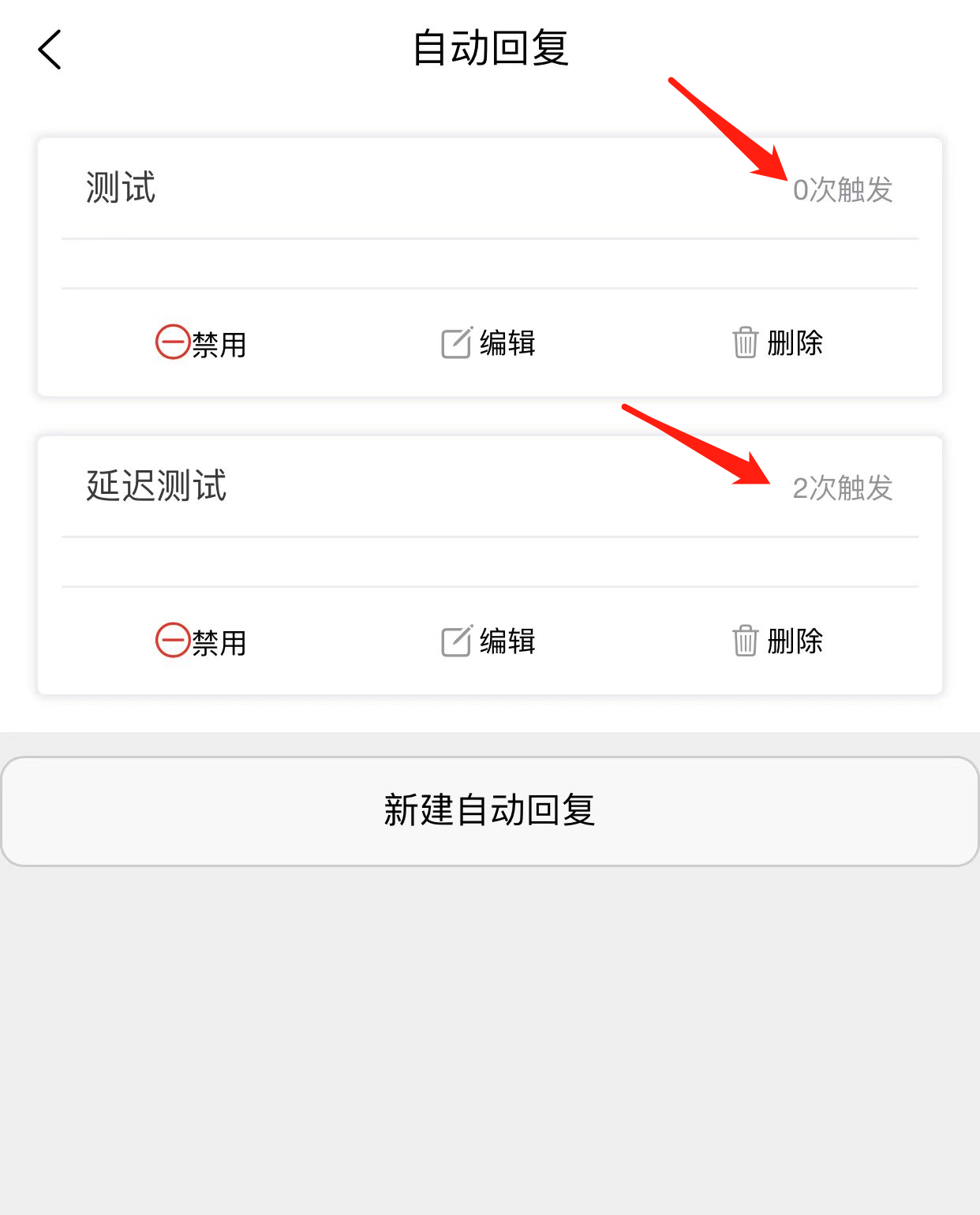
五、禁用自动回复
设置新建/修改自动回复默认为启用欢迎语,禁用后欢迎语将不在生效点击页面右侧的“+”号,然后单击系统菜单栏上的“自动回复”,点击:“编辑”-选择“禁用”-点击“完成”
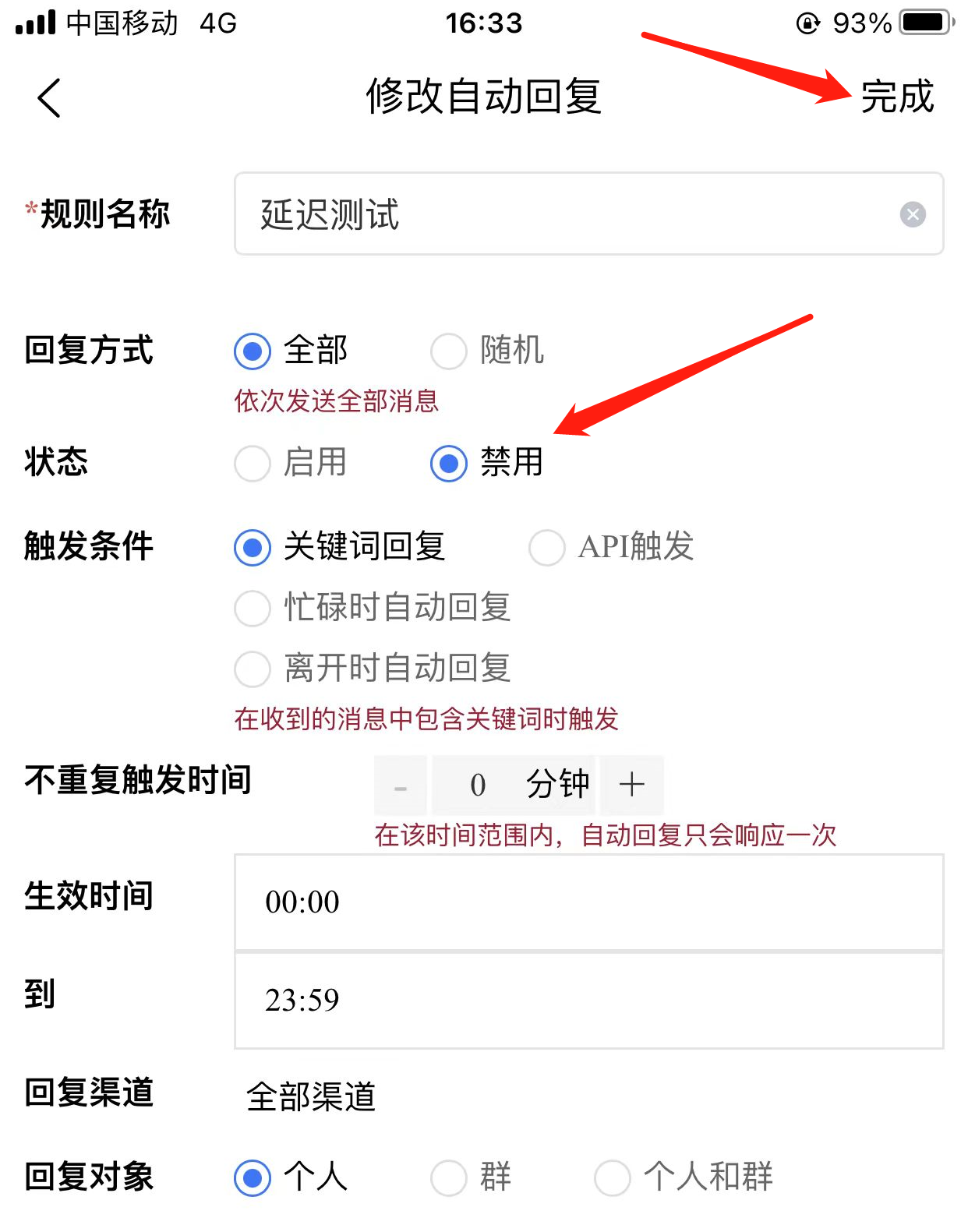
六、启用自动回复
设置新建/修改自动回复默认为启用欢迎语,禁用自动回复后才可重新启用,启用后欢迎语即可生效点击页面右侧的“+”号,然后单击系统菜单栏上的“自动回复”,点击“编辑”-选择“启用”-点击“完成”
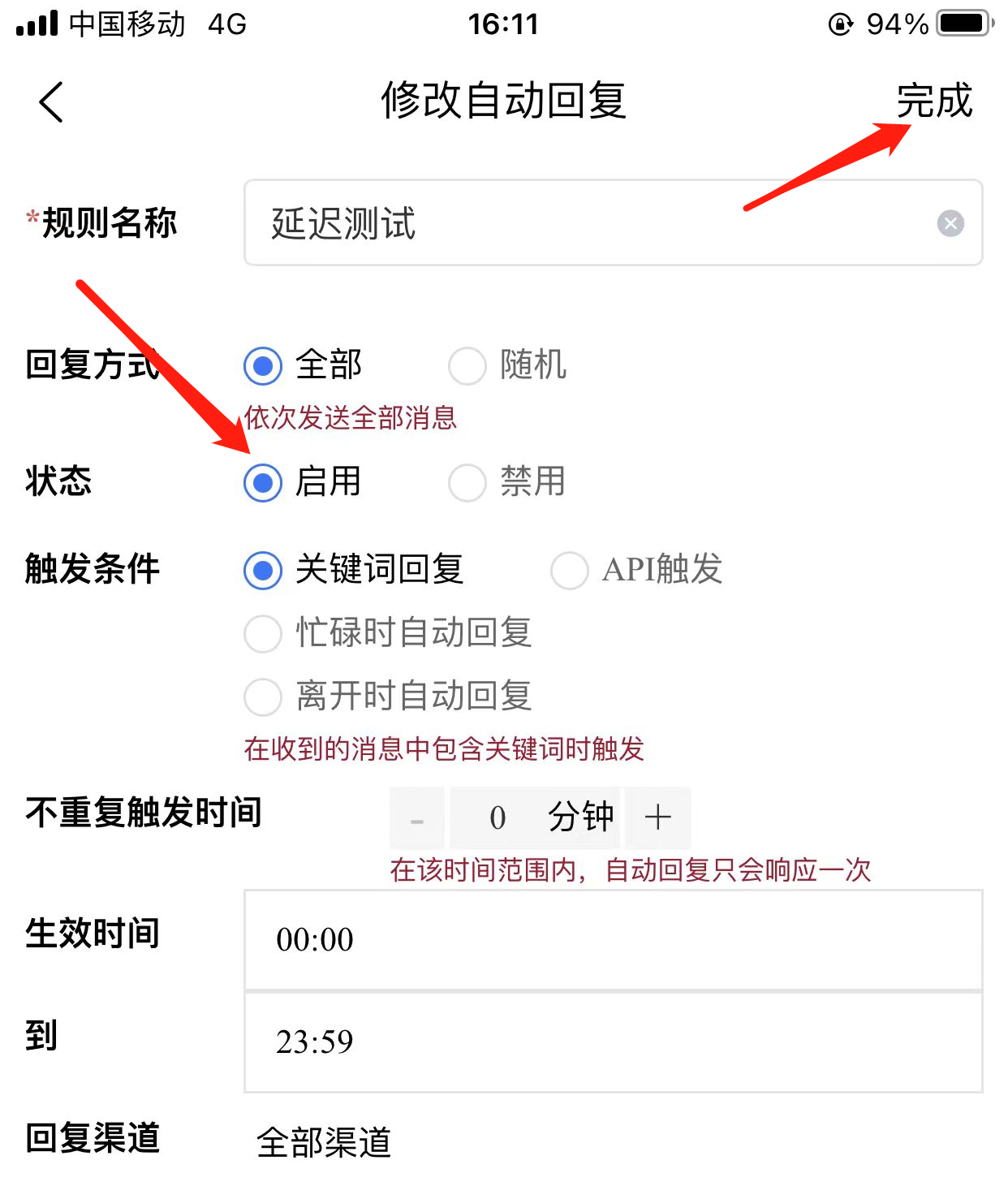
七、删除自动回复
删除自动回复后将无法恢复点击页面右侧的“+”号,然后单击系统菜单栏上的“自动回复”,点击“删除”-点击“确定”